

Exness(エクスネス)の日本語サポートデスクでは、お客様の様々な疑問やお問い合わせに対応するために、ライブチャット、メールサポート、電話サポートの3種類のサポートを提供しております。いずれのお問い合わせ方法をご利用頂いても、お客様のお困りごとの解決に向けて、日本語対応スタッフがサポートいたします。
Exnessの口座開設方法から入出金方法、お取引に関するお問い合わせまで、幅広いトピックに対して、日本語でのきめ細やかなサポートを提供しておりますので、安心してExnessをご利用ください。
Exness(エクスネス)では、お客様に安心してお取引頂ける環境の構築を目指し、幅広いトピックのお問い合わせに対して、きめ細やかな日本語サポートを提供しております。
Exness(エクスネス)の日本語サポートデスクへのお問い合わせ方法は「ライブチャット」「メール」「電話」の3種類です。お問い合わせ方法によってご利用可能時間や返信までの所要時間が異なりますが、いずれのお問い合わせ方法をご利用頂いても、日本語による丁寧なサポートを受けることが出来ます。
| お問い合わせ方法 | ご利用可能時間 | 返信までの所要時間 |
| ライブチャット | 平日8:00〜翌0:00(日本時間) | 即時 |
| メール | 24時間対応 | 原則1営業日以内 |
| 電話 | 平日8:00〜翌0:00(日本時間) | 即時 |
| ライブチャット | |
| ご利用可能時間 | 平日8:00〜翌0:00 (日本時間) |
| 返信までの所要時間 | 即時 |
| メール | |
| ご利用可能時間 | 24時間対応 |
| 返信までの所要時間 | 原則1営業日以内 |
| 電話 | |
| ご利用可能時間 | 平日8:00〜翌0:00 (日本時間) |
| 返信までの所要時間 | 即時 |
Exness(エクスネス)の日本語サポートデスクにお問い合わせ頂く前に、まずはExnessの「よくあるご質問」をご確認ください。Exnessの「よくあるご質問」では、口座開設方法からアカウント管理、取引プラットフォームの使い方、入出金方法まで、幅広い質問に対する答えを掲載しております。Exnessをご利用の際に発生する多くの疑問点は、「よくあるご質問」から関連FAQをご確認頂くことで解決します。
また、Exnessのパーソナルエリアへログイン頂きますと、右上の「?」マークから「Exnessヘルプセンター」を選択する事で、ヘルプセンター内のFAQをご確認頂けます。ヘルプセンターの検索窓にてキーワード検索、もしくは該当カテゴリーを選択し、関連FAQをご確認頂くことが可能です。
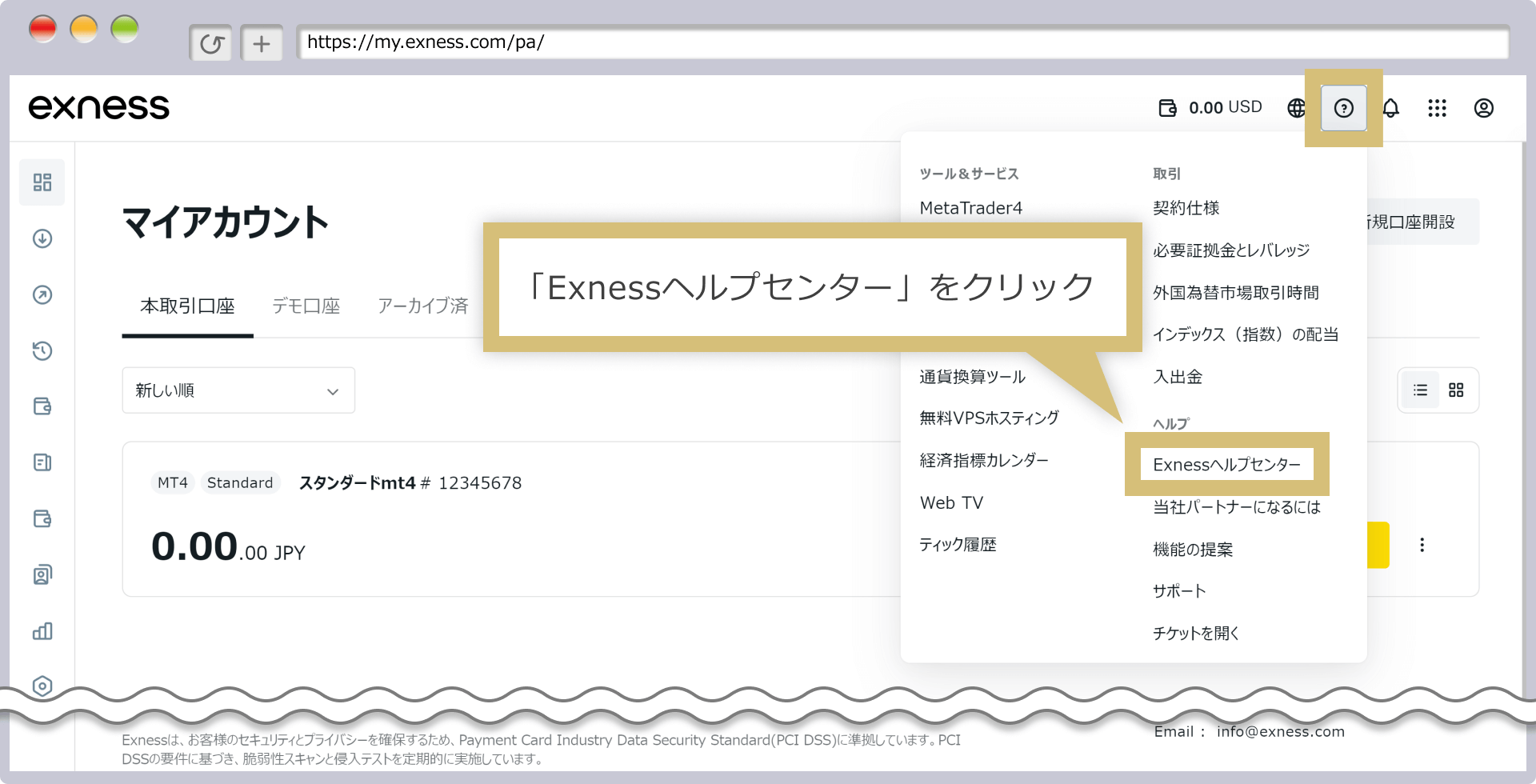
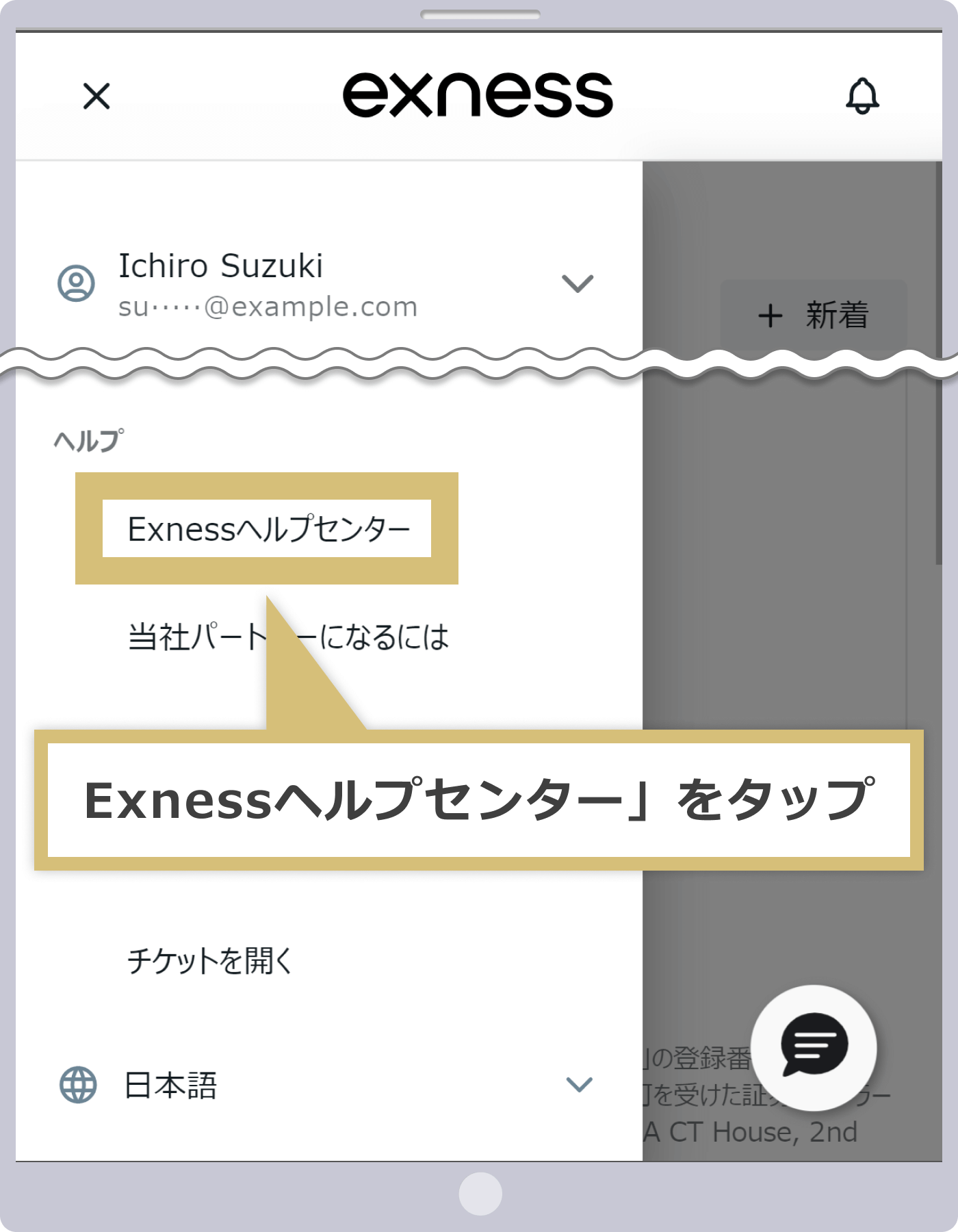
「ExnessのFAQを見ても解決できなかった」「より詳しい情報を教えてほしい」という場合は、Exness日本語サポートデスクまでお問い合わせください。
Exness(エクスネス)の日本語サポートでは、お客様が直面する可能性のある問題や疑問に対応するため、ライブチャット、メール、電話の3種類のお問い合わせ手段をご用意しています。それぞれご利用可能時間や返信までの所要時間等が異なりますので、各お問い合わせ方法の特徴をご確認の上、ご自身の状況やお問い合わせ内容に最適な方法をご選択ください。
Exness(エクスネス)のライブチャットは、スマートフォンやパソコン、タブレットなどから、テキストチャット形式で日本語サポートスタッフにお問い合わせができる便利なサポートツールです。
Exness(エクスネス)のライブチャットへは、パーソナルエリアから簡単にアクセスできます。最初はExnessバーチャルアシスタントとの自動返信によるやりとりになりますが、解決しない場合は日本語サポートスタッフに転送して、直接リアルタイムでやりとりをすることも可能です。自動返信で問題が解決しない場合は、サポートデスクまでお繋ぎください。
Exness(エクスネス)のライブチャットは、平日の8:00から翌日0:00(日本時間)までご利用可能で、リアルタイムで完全日本語によるサポートを受けることが出来ます。質問内容によっては、社内で確認をした後にメールでのご回答になる場合もございますが、今すぐ回答が欲しい場合や、緊急の質問がある場合におすすめです。
| お問い合わせ方法 | ご利用可能時間 | 返信までの所要時間 |
| ライブチャット | 平日8:00〜翌0:00(日本時間) | 即時 |
| ライブチャット | |
| ご利用可能時間 | 平日8:00〜翌0:00 (日本時間) |
| 返信までの所要時間 | 即時 |
Exness(エクスネス)のメールサポートは、24時間お客様からのお問い合わせを受け付けしておりますので、気になった時にすぐご質問頂けます。複雑な問題や詳細な情報が必要なケースに適しており、メールはやりとりが全て記録として残るため、後で内容を確認できるというメリットがあります。
Exness(エクスネス)メールサポートをご利用頂く場合、お名前、口座番号(お持ちの場合)を添えて、お問い合わせ内容を下記メールアドレス宛に送信してください。
| Exness サポートデスク |
[email protected] |
メールを送信した後、Exnessのサポートセンターから自動的に受信確認メールが送られます。このメールには、サポート対応のチケット番号が含まれており、この番号を保持しておくことで、後のやりとりをスムーズに進めることが可能になります。また、Exnessのパーソナルエリアへログインして頂きますと、チケットを作成してお問い合わせ頂くことも可能です。
Exness(エクスネス)のメールサポートは24時間対応しており、通常1営業日以内に日本語サポートスタッフより返信が届きます。お問い合わせは24時間いつでも送ることができますが、土日、祝日は休業のため、週末にお問い合わせメールを送信された場合は、次の月曜日以降のご返信となります。尚、質問内容によっては、回答に時間がかかる場合もございますので、予めご了承ください。
| お問い合わせ方法 | ご利用可能時間 | 返信までの所要時間 |
| メール | 24時間対応 | 原則1営業日以内 |
| メール | |
| ご利用可能時間 | 24時間対応 |
| 返信までの所要時間 | 原則1営業日以内 |
Exness(エクスネス)の電話サポートでは、通話料無料で直接的な会話を通じて、完全日本語によるサポートを受けられます。
Exness(エクスネス)の電話サポートでは、直接日本語サポート担当者と会話をして不明点のご相談をして頂けます。インターネット回線を使用している関係で国際通話のようになりますが、フリーダイヤルのため発信者側の通話料金は発生しません。Exness電話サポートデスクの電話番号は次の通りです。お手持ちのスマートフォンからでもかけて頂くことが可能です。
| Exness 電話サポートデスク |
0120-409-740 |
Exness(エクスネス)の電話サポートは、平日の8:00から翌0:00(日本時間)までご利用可能です。但し、Exnessの電話サポートは常時混雑しており、繋がりにくい場合がございます。お問い合わせ内容によってはチャットもしくはメールにてご連絡して頂く必要がございますので予めご了承ください。
| お問い合わせ方法 | ご利用可能時間 | 返信までの所要時間 |
| 電話 | 平日8:00〜翌0:00(日本時間) | 即時 |
| 電話 | |
| ご利用可能時間 | 平日8:00〜翌0:00 (日本時間) |
| 返信までの所要時間 | 即時 |
Exness(エクスネス)ライブチャットの日本語サポートではリアルタイムでの対応が可能です。緊急の問い合わせや簡単な質問に最適で、ライブチャット画面へはパーソナルエリアから簡単にアクセスできます。Exnessライブチャットのご利用手順は以下の通りです。
Exness(エクスネス)にご登録の「メールアドレス」とパーソナルエリア用「ログインパスワード」を入力し、Exnessのパーソナルエリアへログインします。
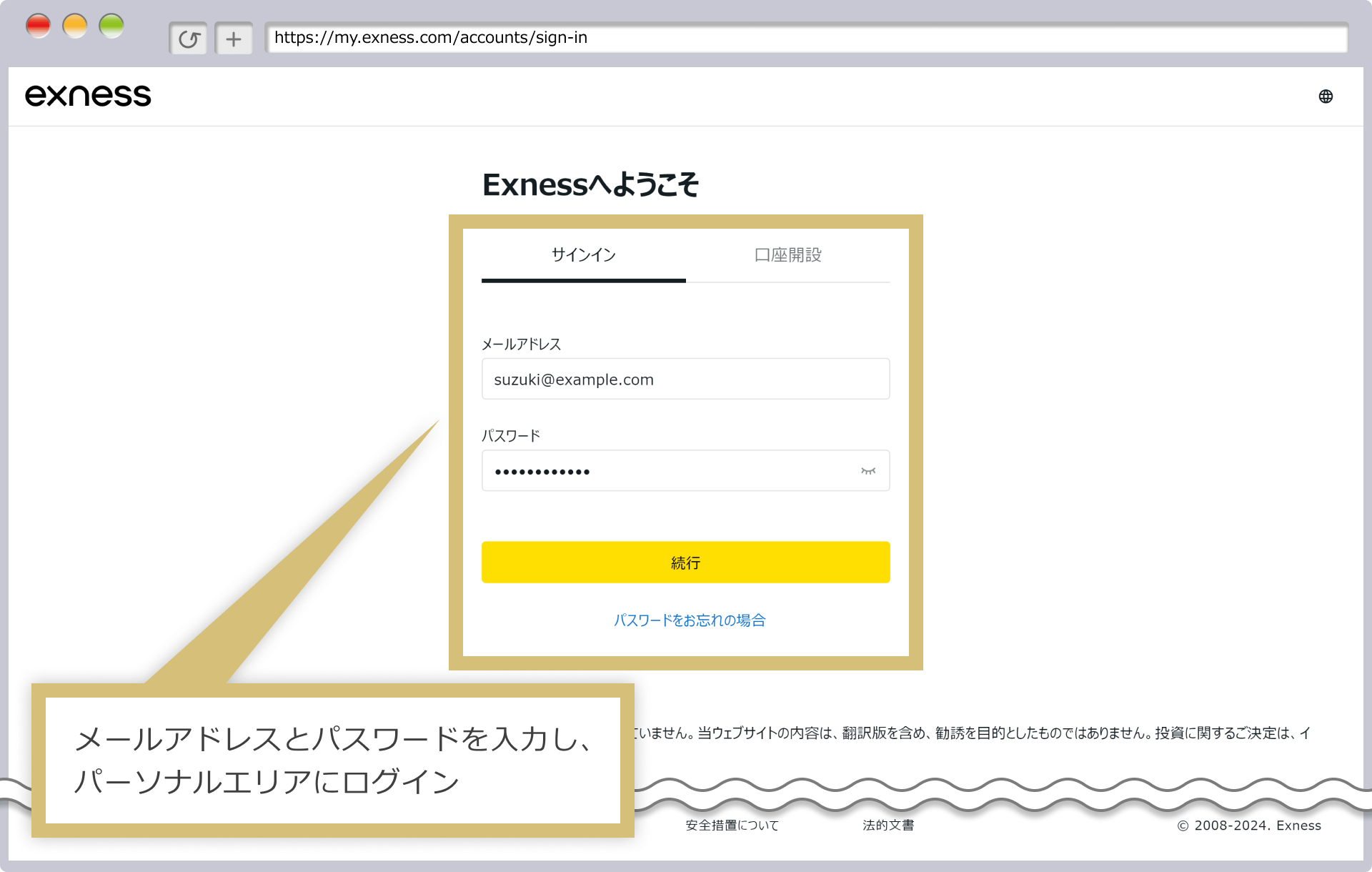
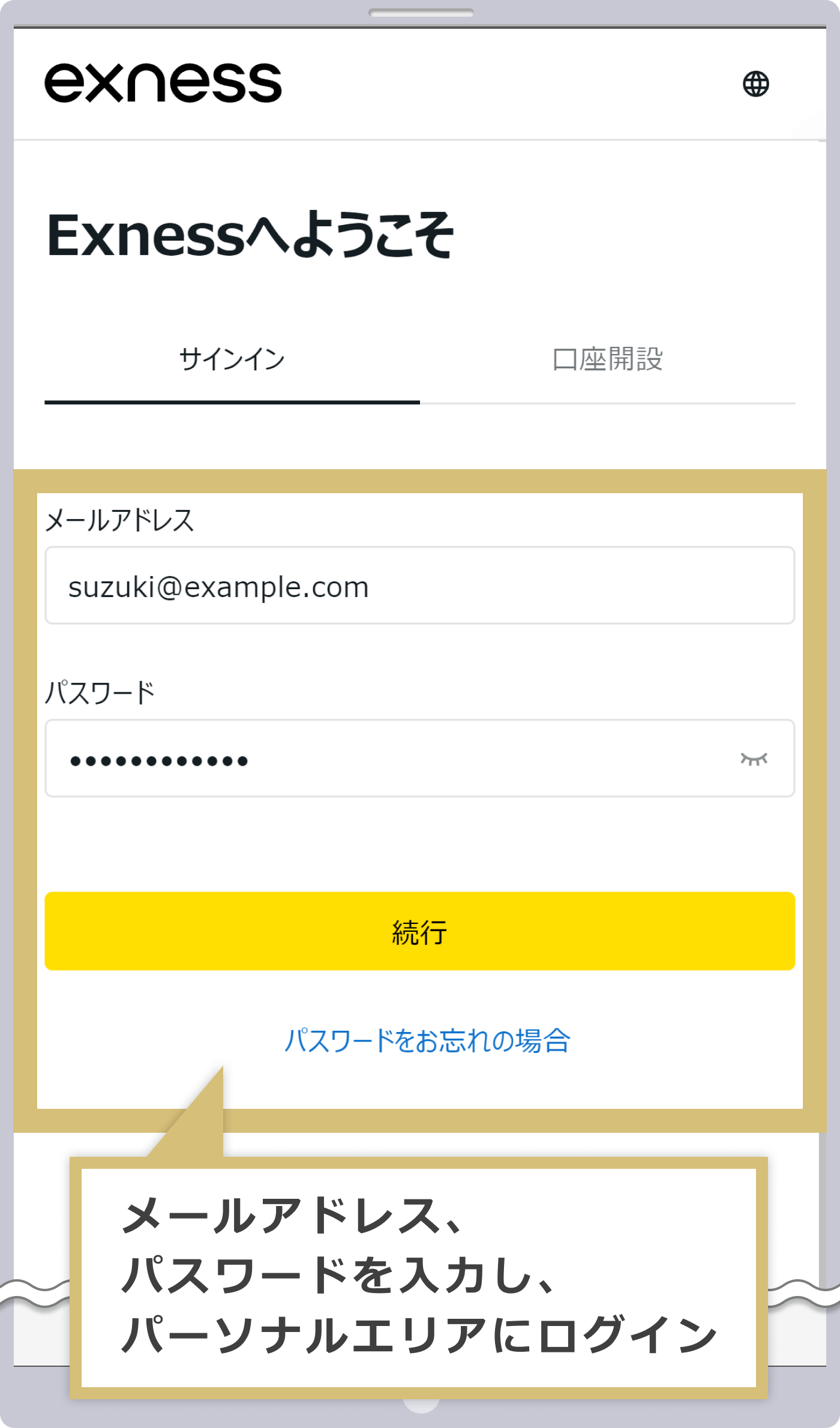
Exnessのパーソナルエリアへログイン後、右下のライブチャットアイコンをクリックします。
Exnessのパーソナルエリアへログイン後、右下のライブチャットアイコンをタップします。
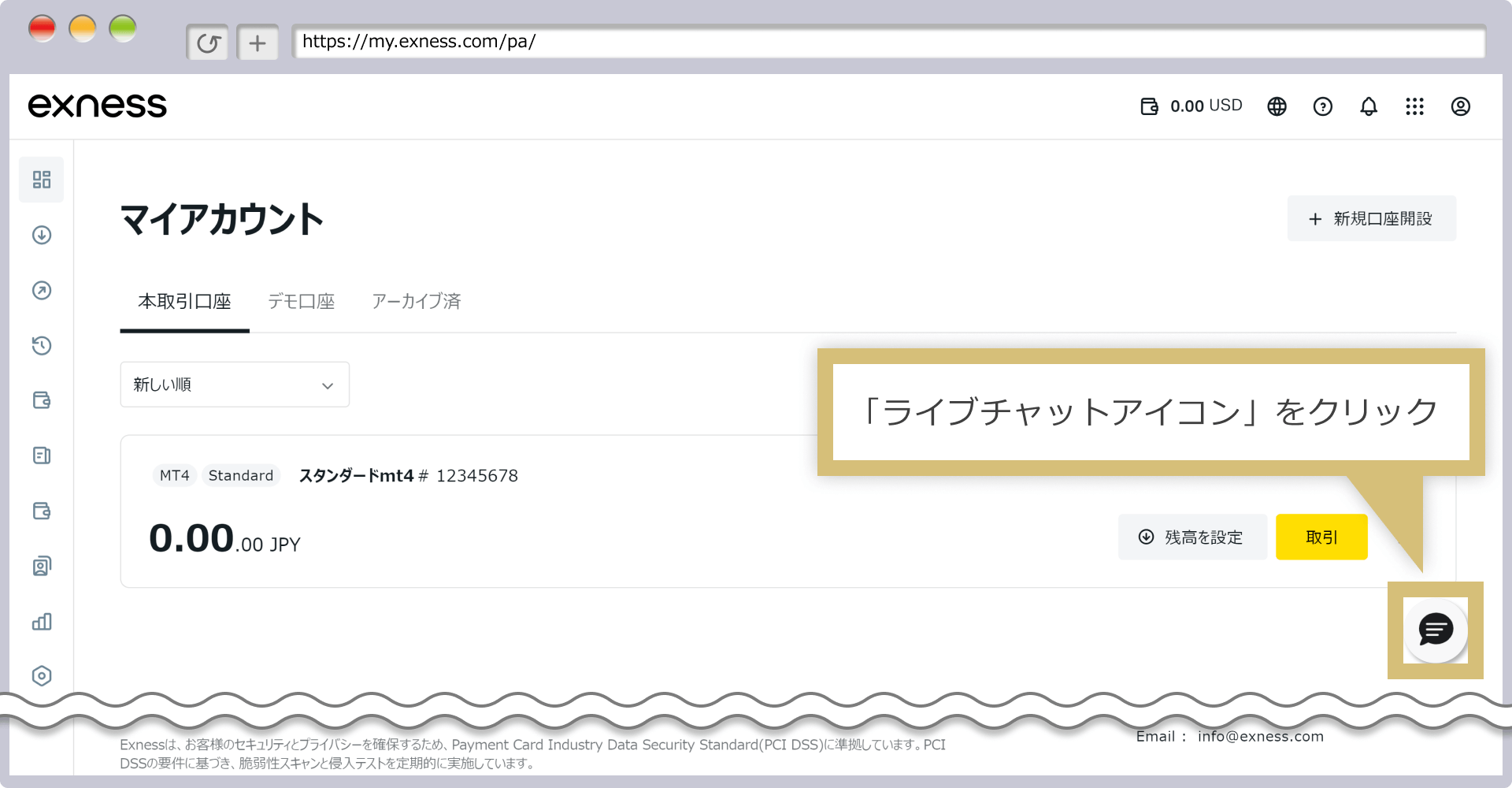
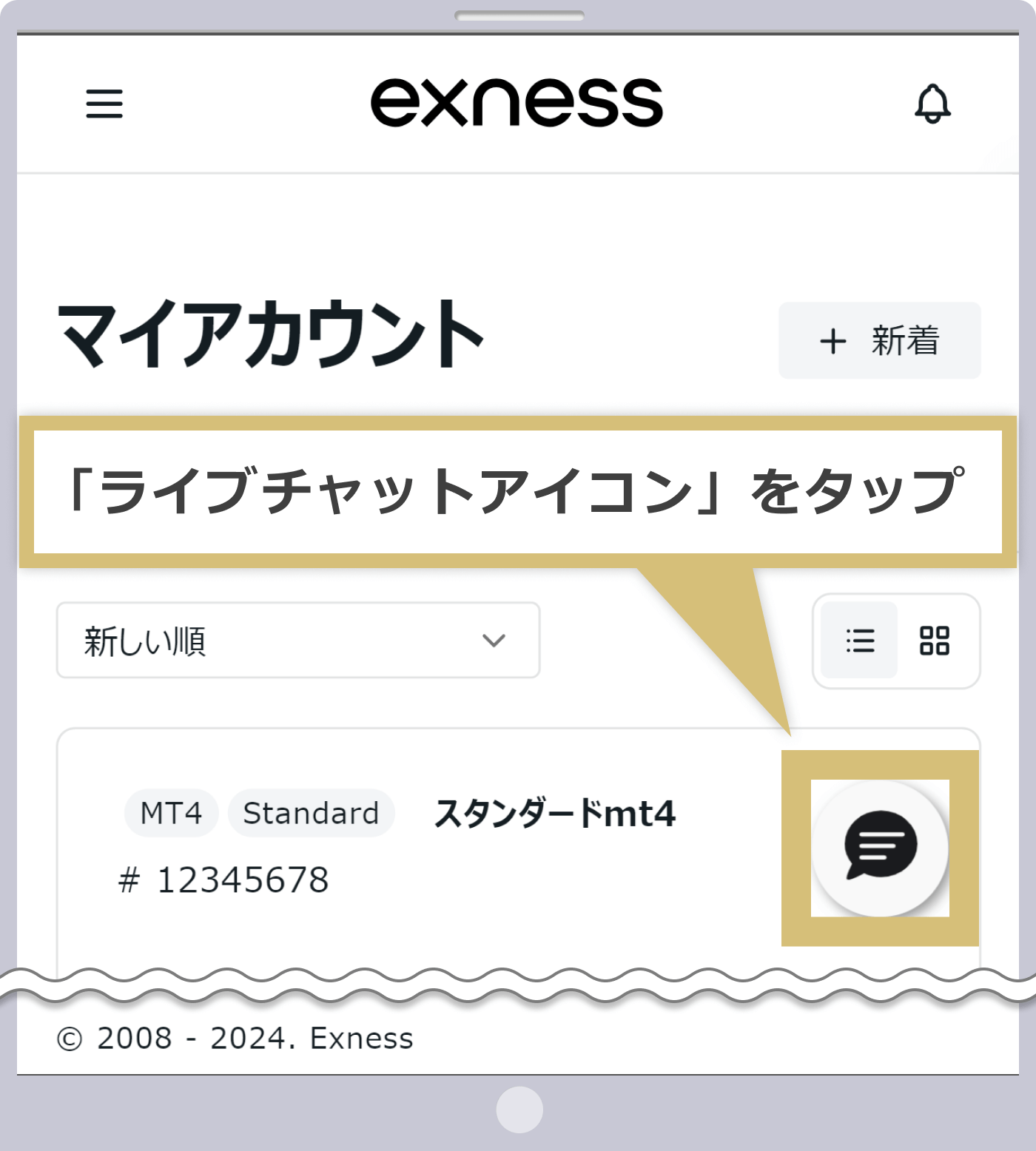
ライブチャットが開始されますので、チャット画面上に表示される項目から、お問い合わせしたい内容に最も近いものをクリックします。
ライブチャットが開始されますので、チャット画面上に表示される項目から、お問い合わせしたい内容に最も近いものをタップします。
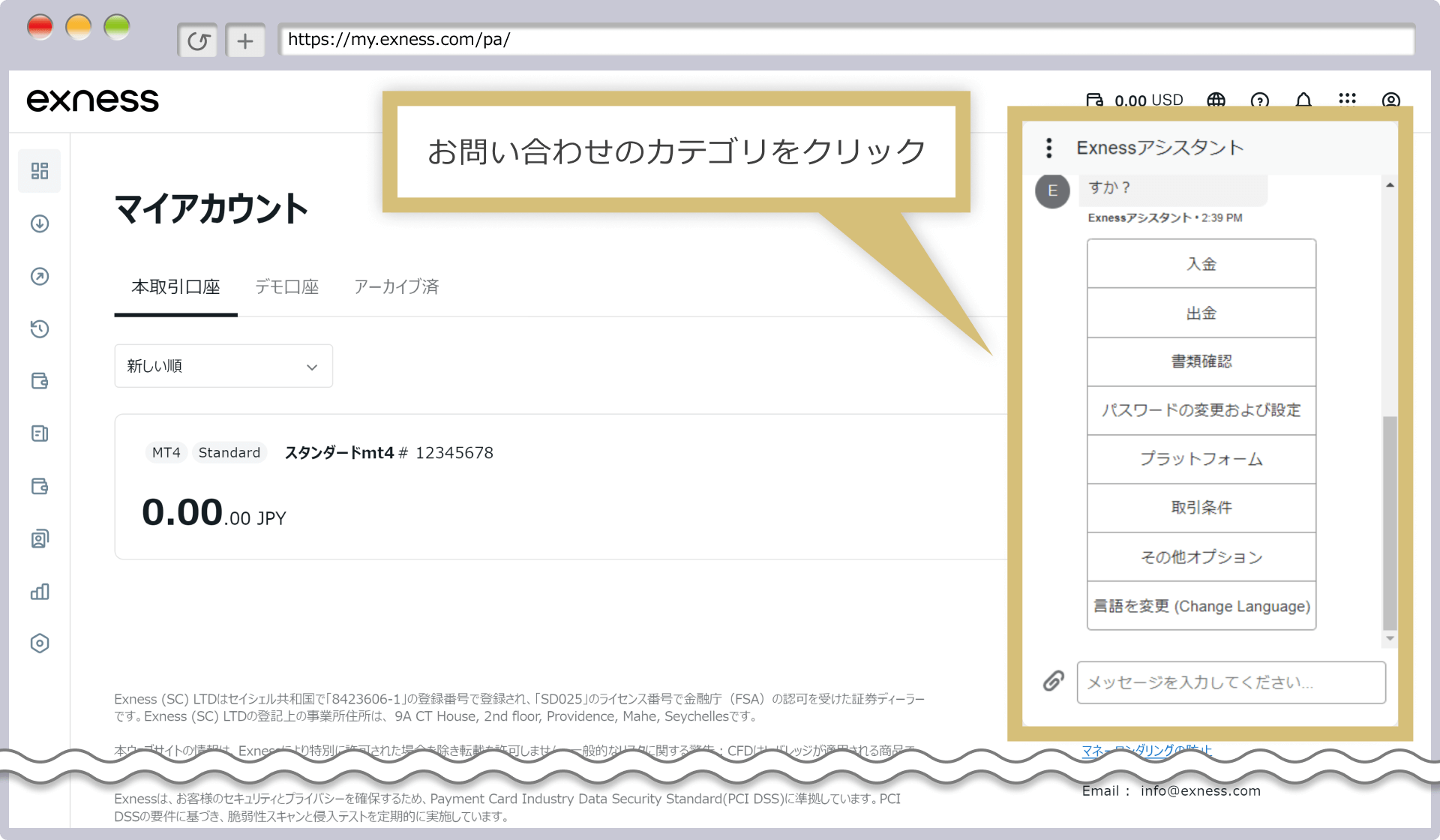
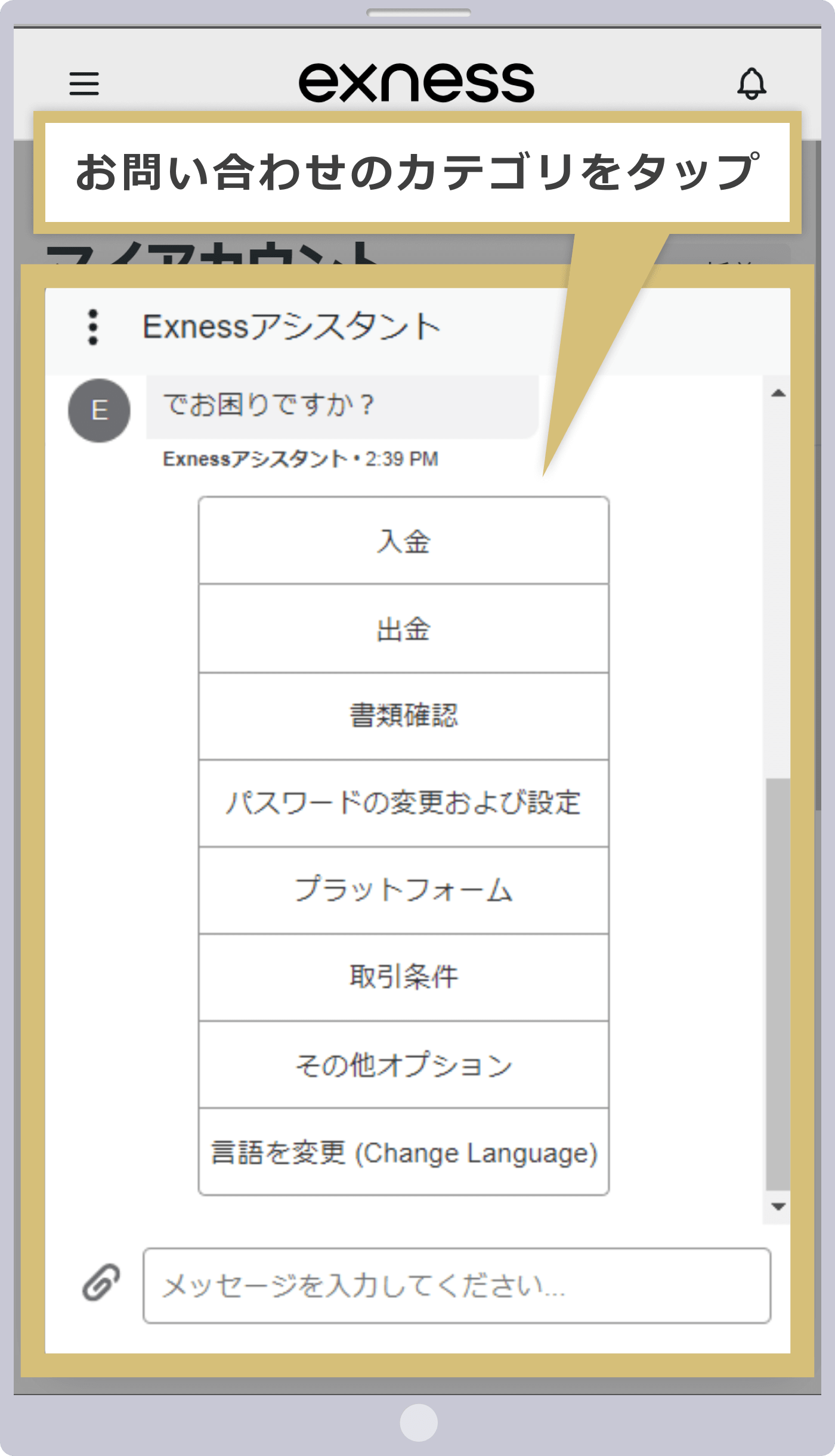
選択した項目から解決策を見つけられない場合や、直接サポートスタッフとやりとりをしたい場合は、メッセージ入力欄に「ライブサポート」と入力し送信します。これにより、Exnessの日本語サポート担当者に転送されます。
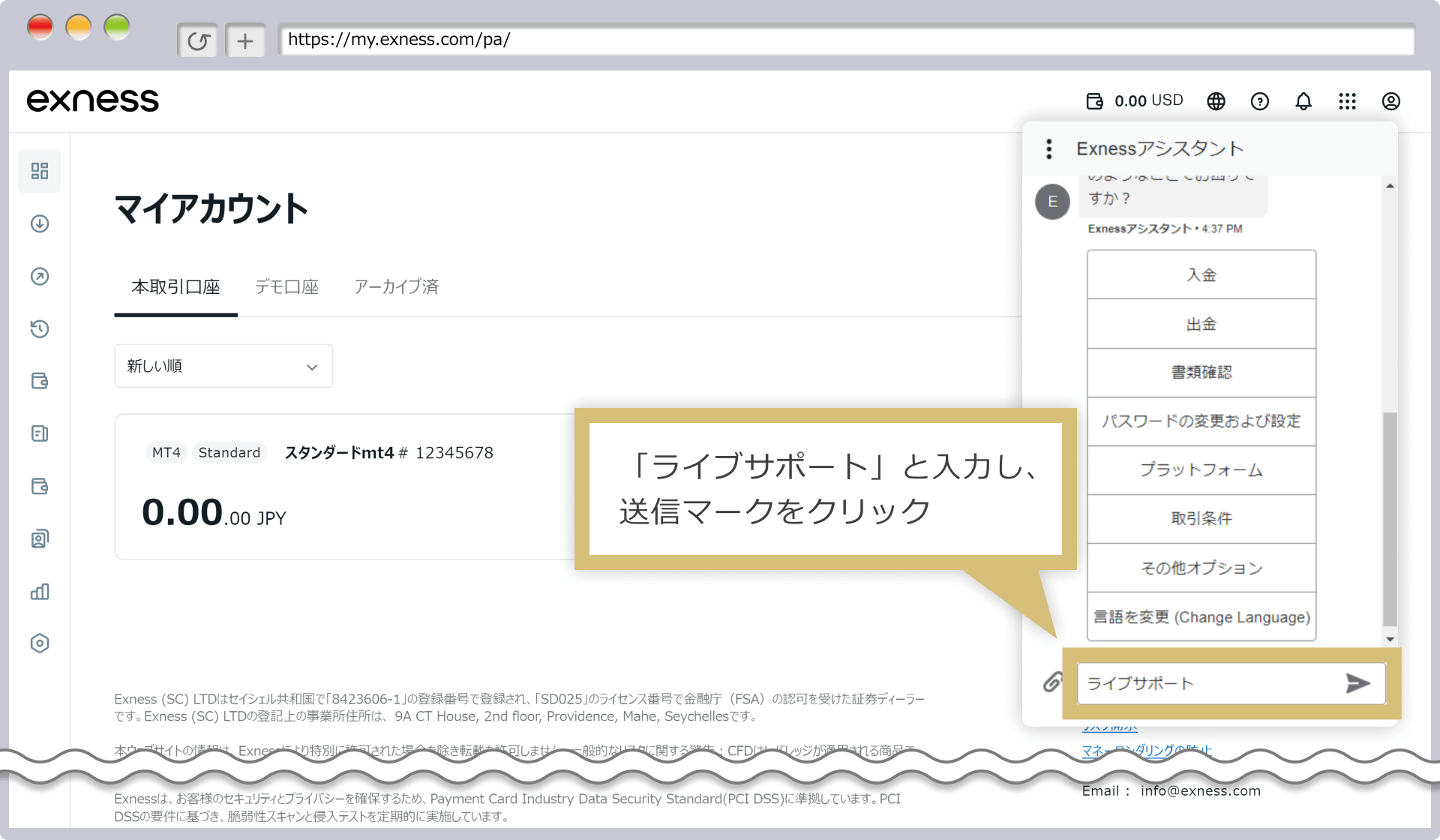
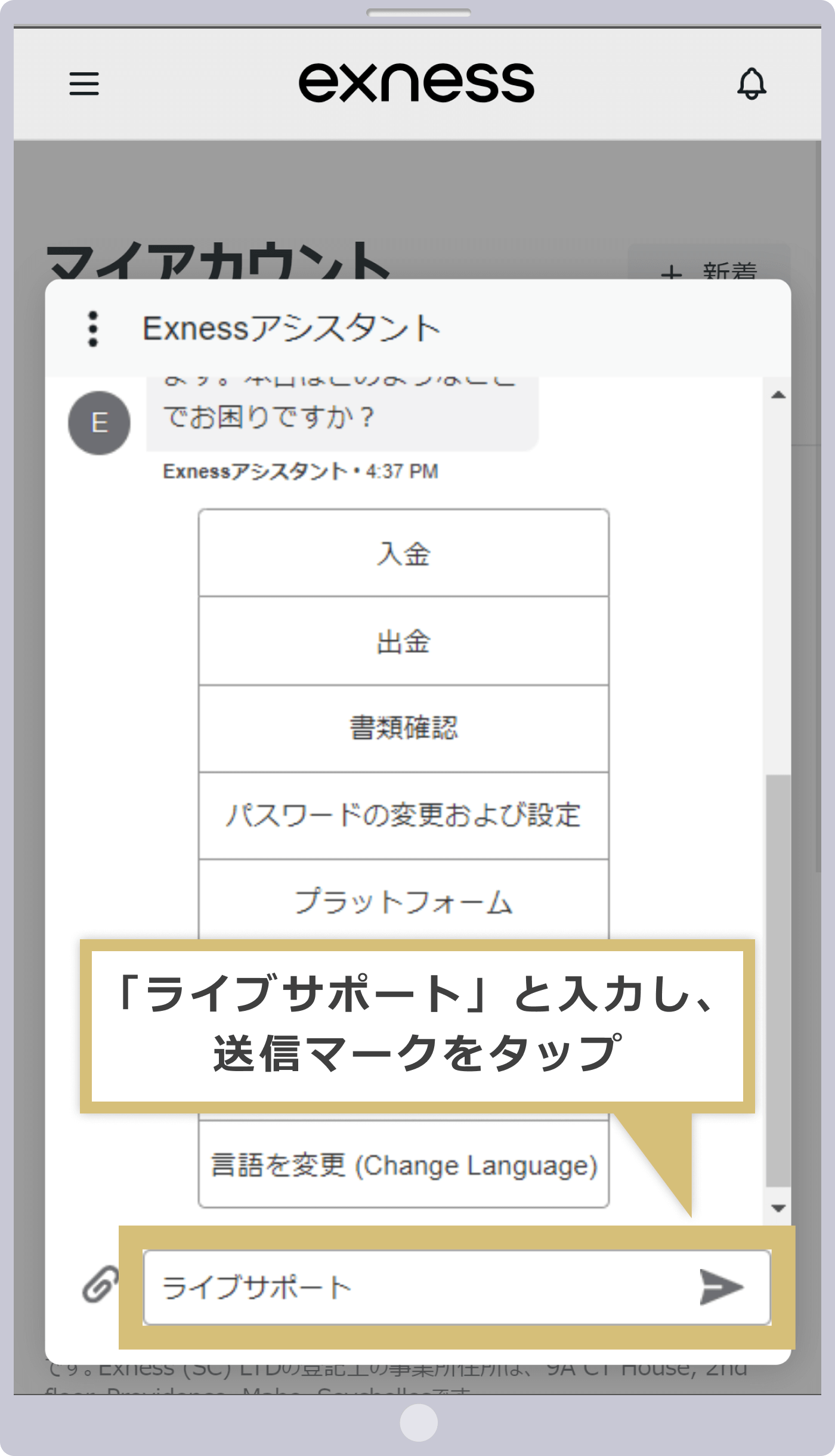
Exnessの日本語サポート担当者がチャットに参加しましたら、質問を送信します。担当者からは、問題解決に向けたアドバイスや必要な手順がリアルタイムで返信されます。
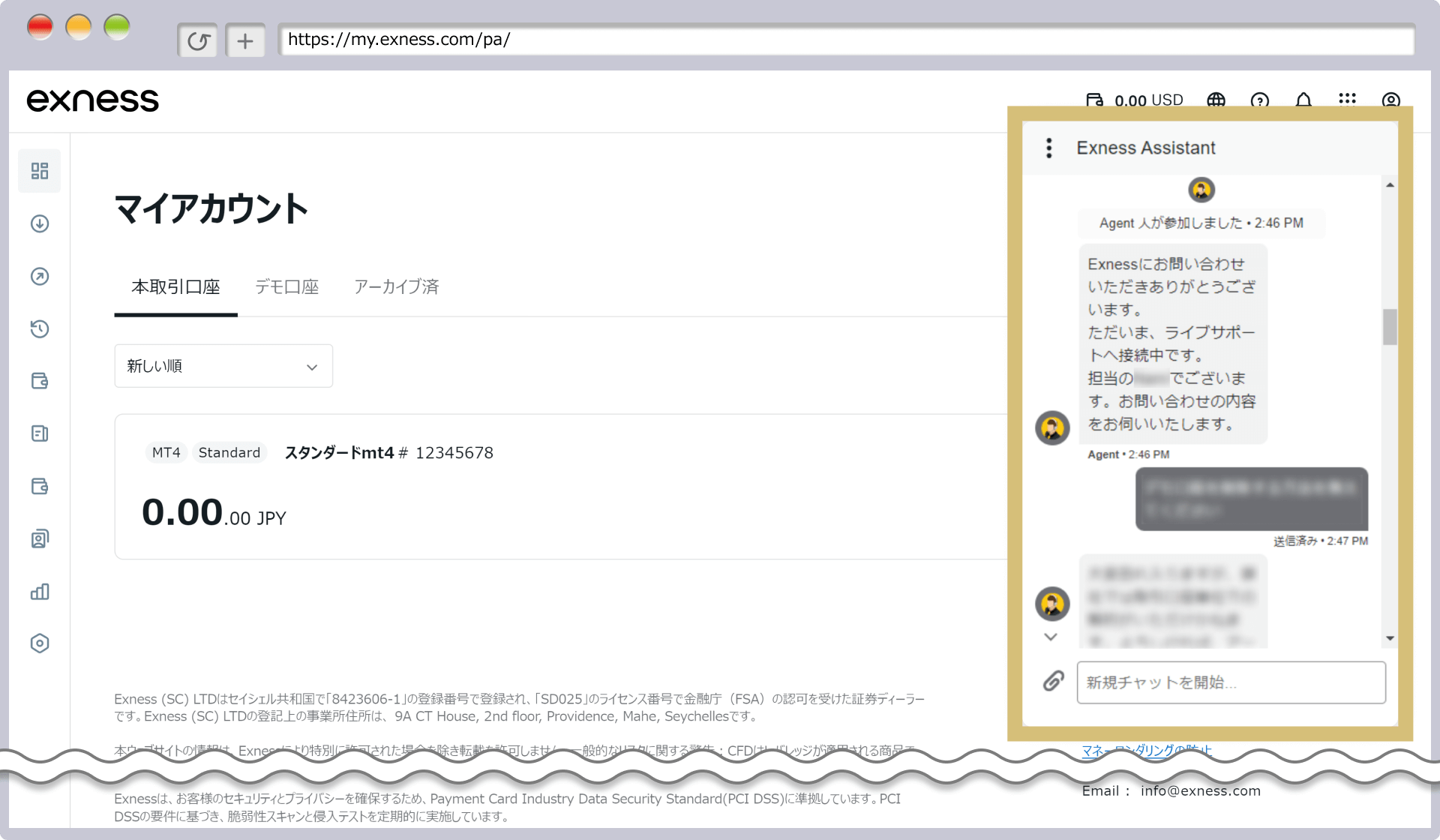
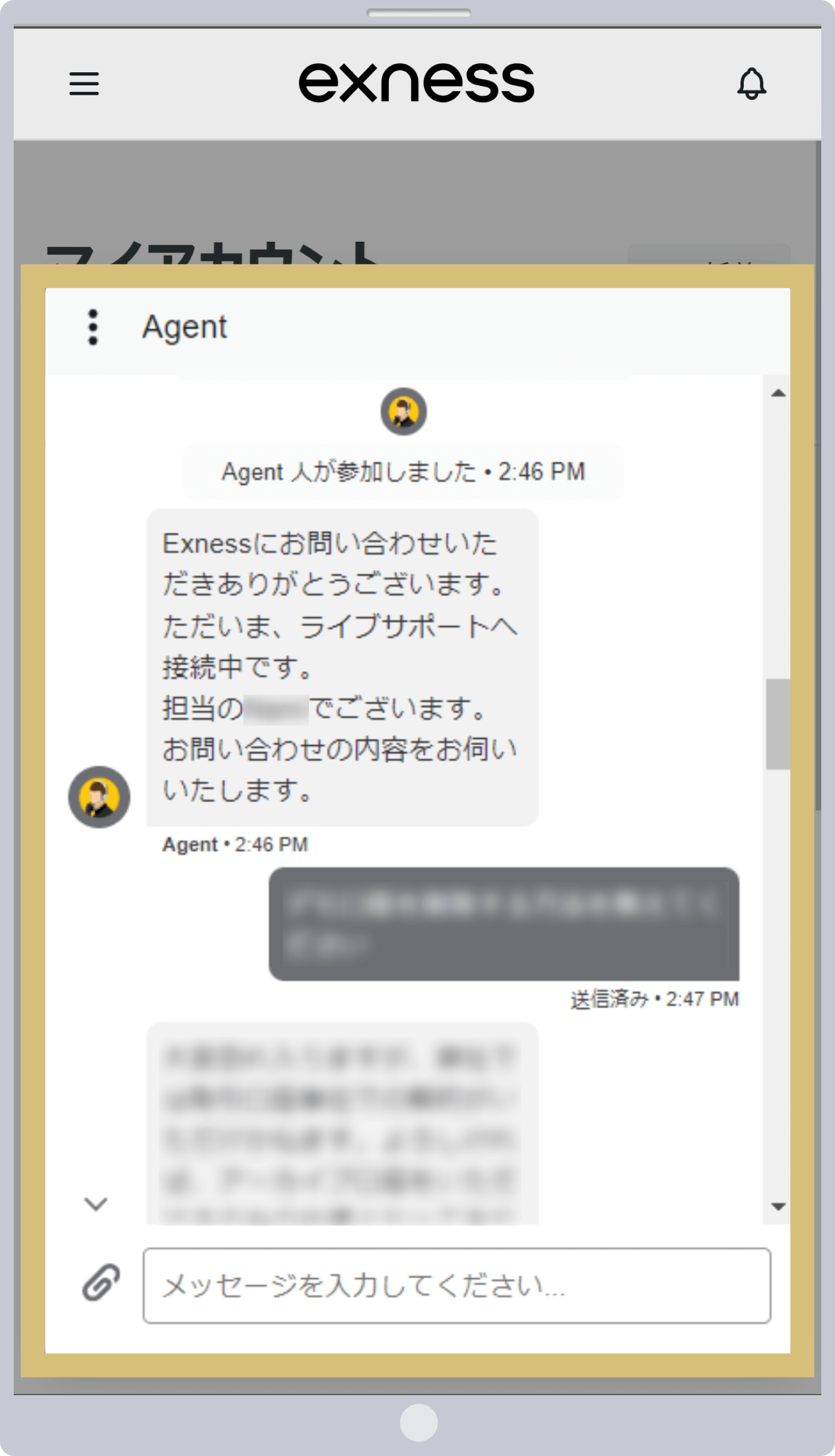
ライブチャットを終了する場合は、チャット画面左上の「会話を終了」をクリックします。
ライブチャットを終了する場合は、チャット画面左上の「会話を終了」をタップします。
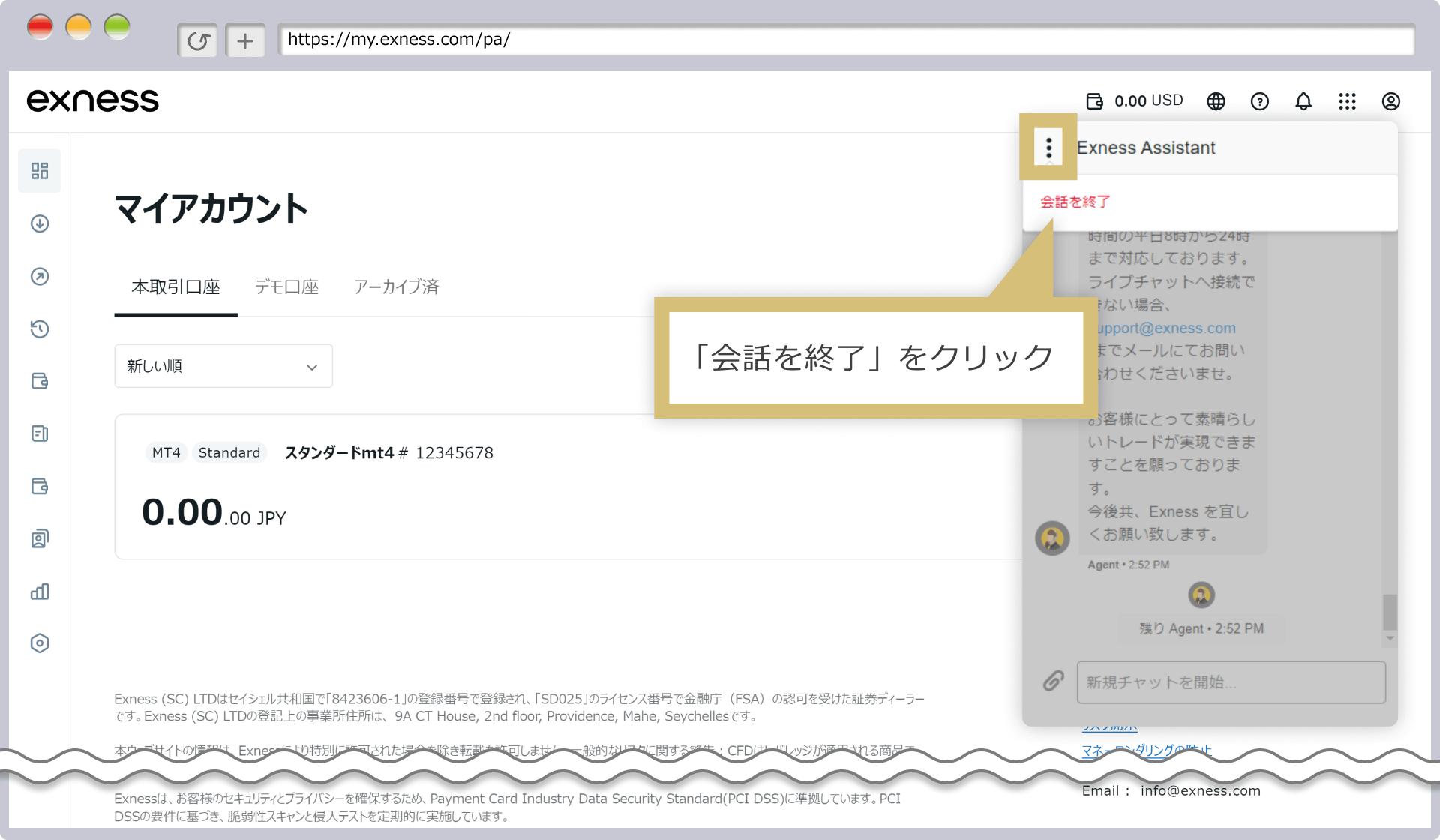
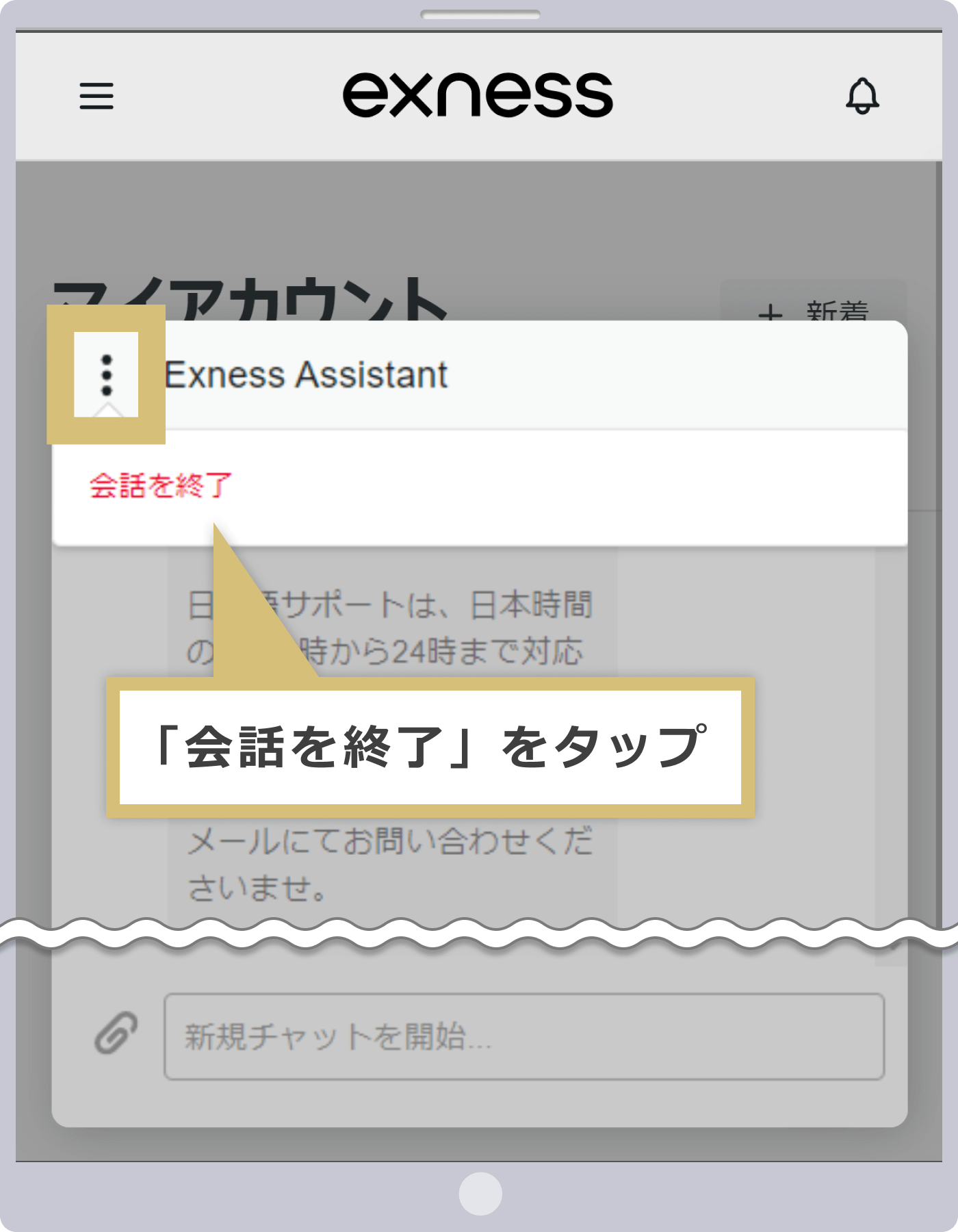
Exnessのライブチャット終了後にはサービス改善のためのフィードバックを求められることがありますので、回答のご協力をお願いします。
Exness(エクスネス)のパーソナルエリアへログイン頂きますと、Web上にてチケットを作成しお問い合わせすることが出来ます。Exnessパーソナルエリアからのチケット作成手順は以下の通りです。
Exness(エクスネス)にご登録の「メールアドレス」とパーソナルエリア用「ログインパスワード」を入力し、Exnessのパーソナルエリアへログインします。
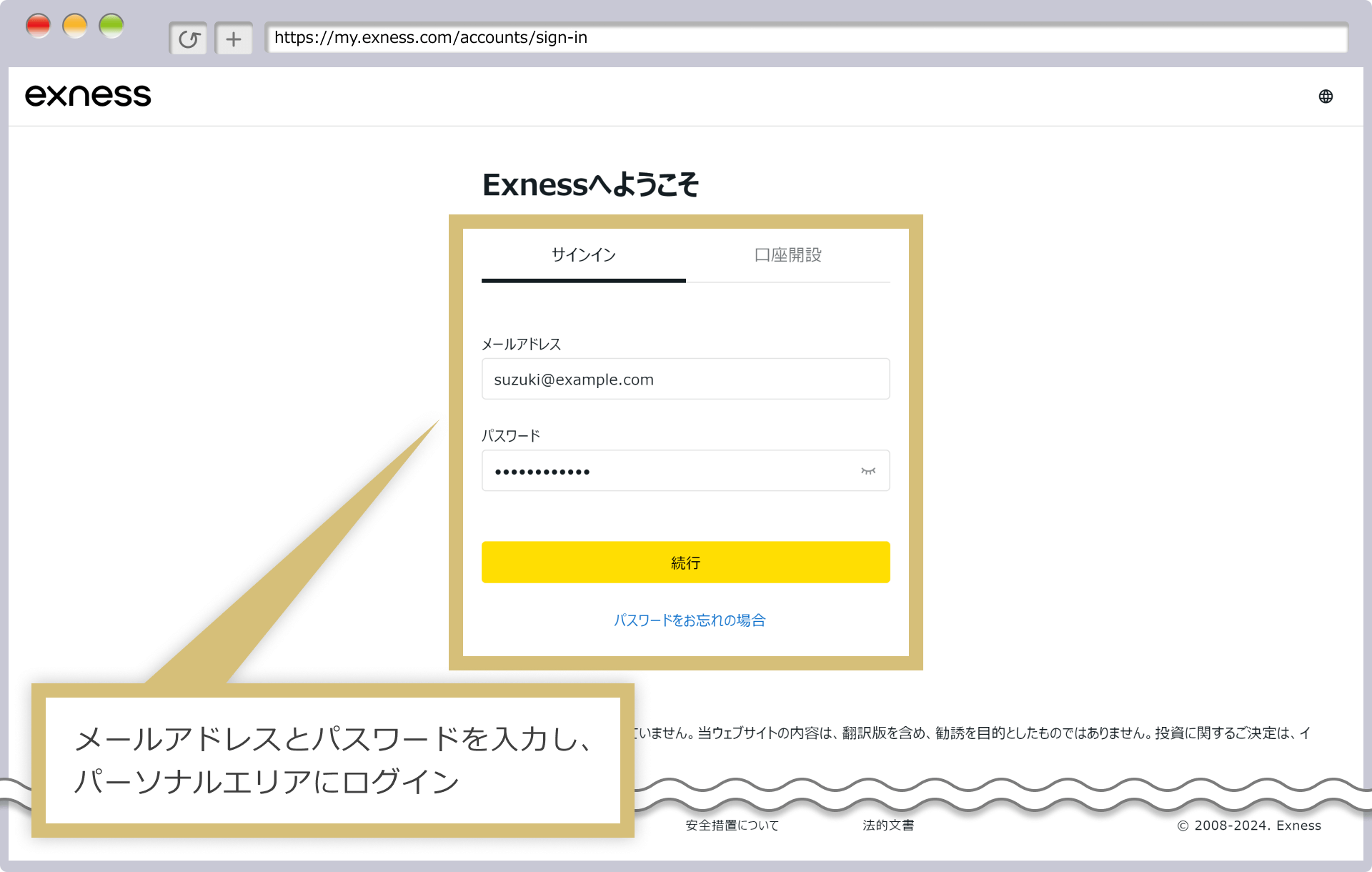
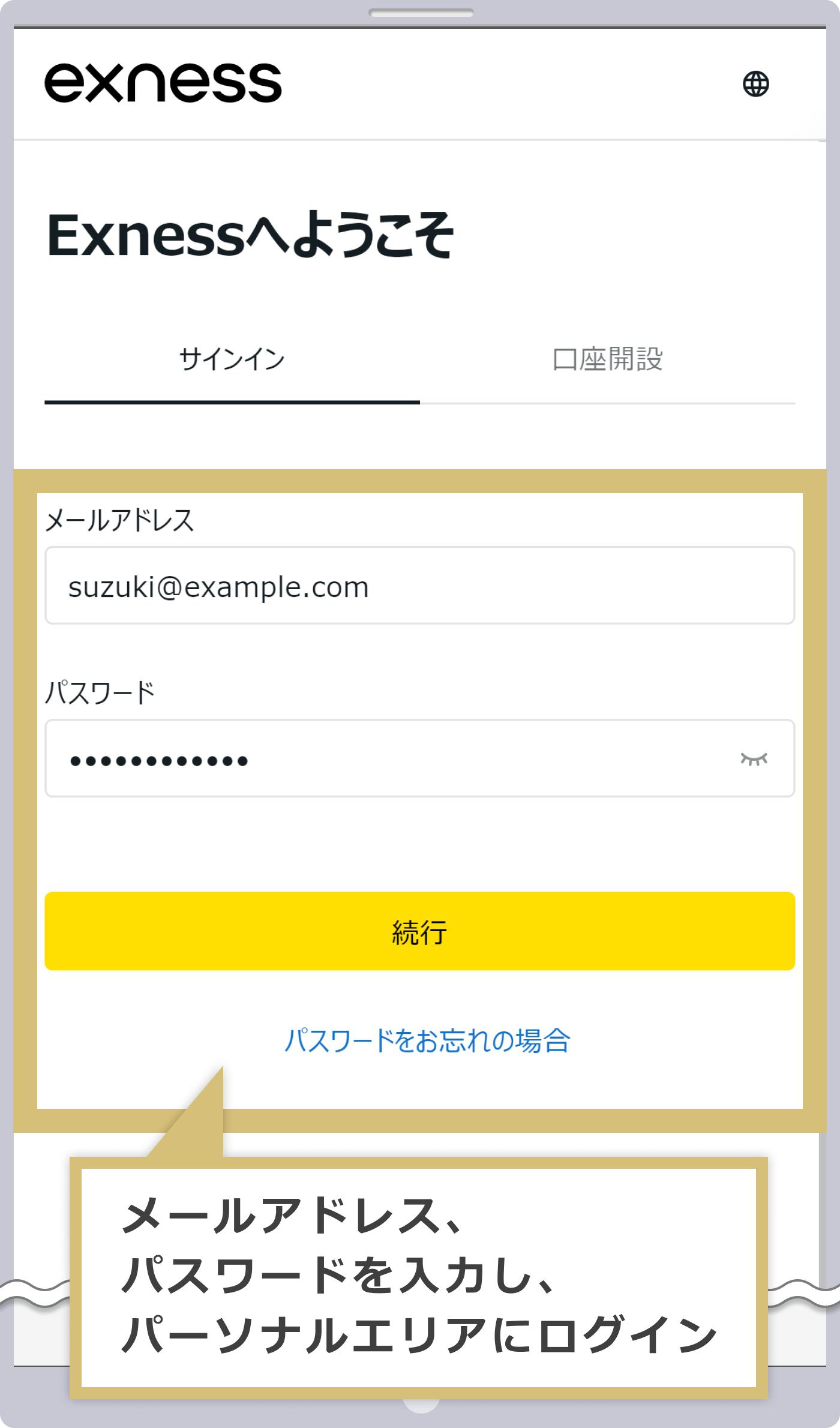
パーソナルエリア画面右上の「?」マークを選択し「チケットを開く」をクリックします。
パーソナルエリア画面右上の「?」マークを選択し「チケットを開く」をタップします。
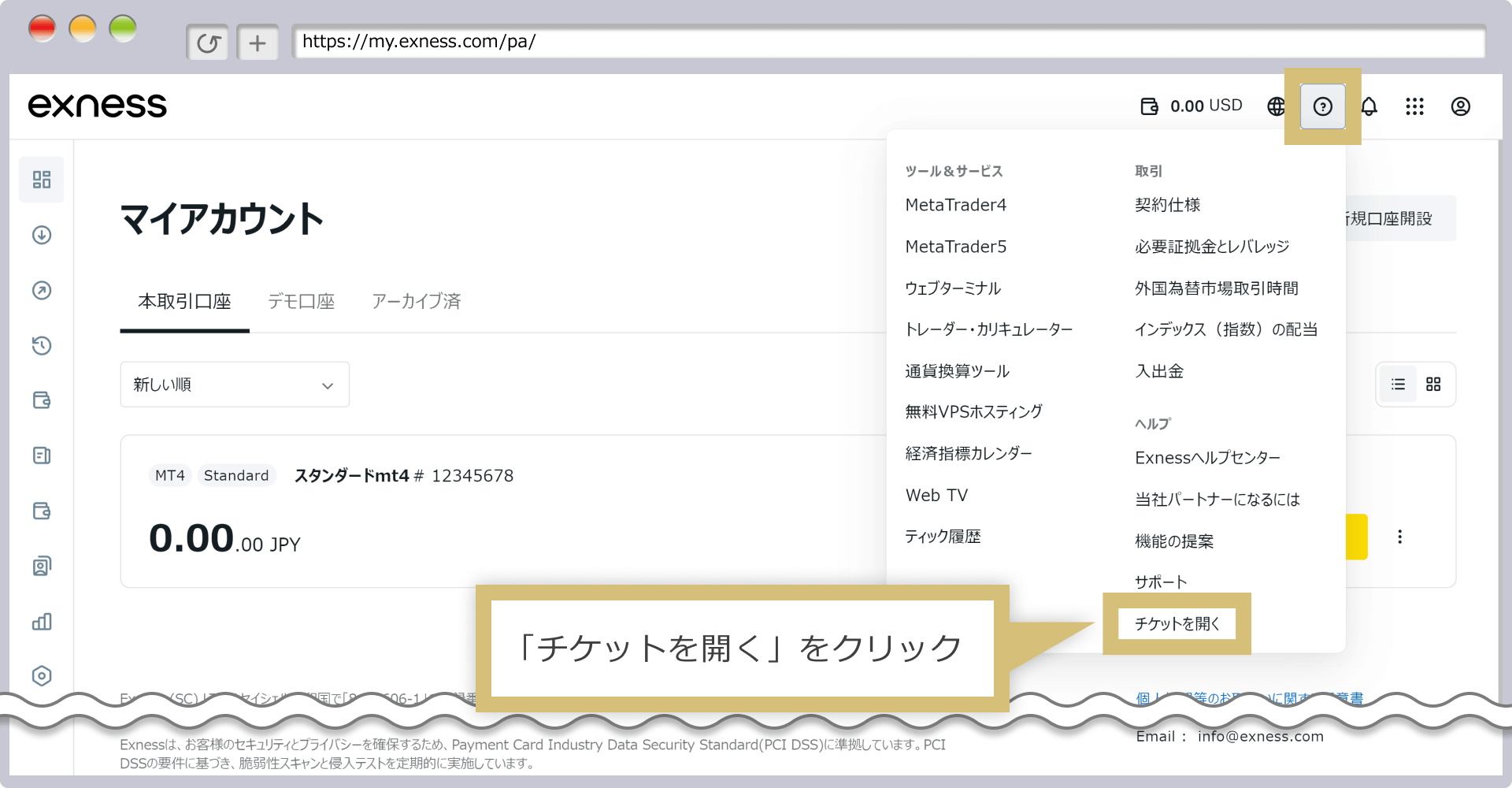
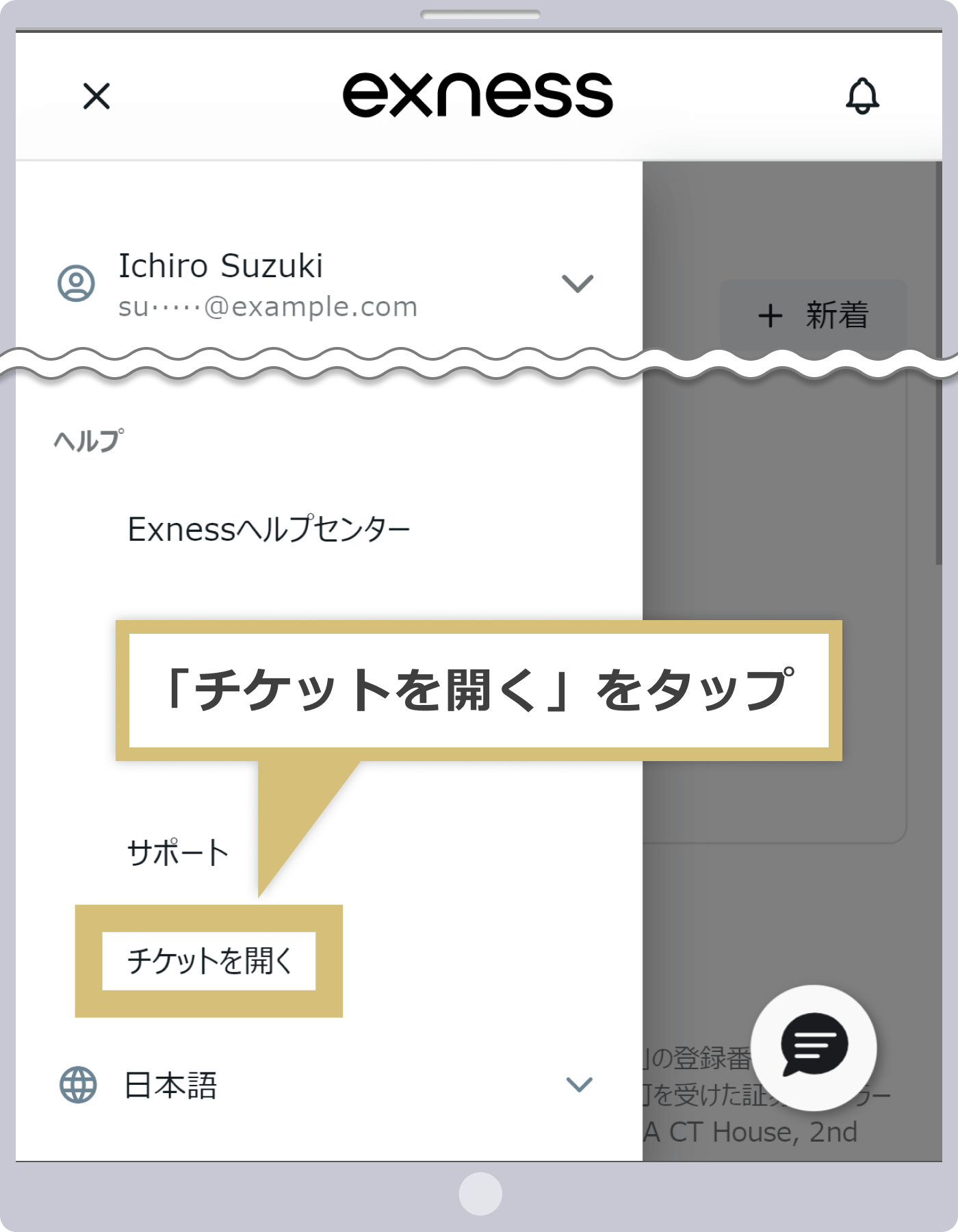
新規のお問い合わせは「いいえ、新しいケースです」を選択し、「続行」をクリックします。
新規のお問い合わせは「いいえ、新しいケースです」を選択し、「続行」をタップします。
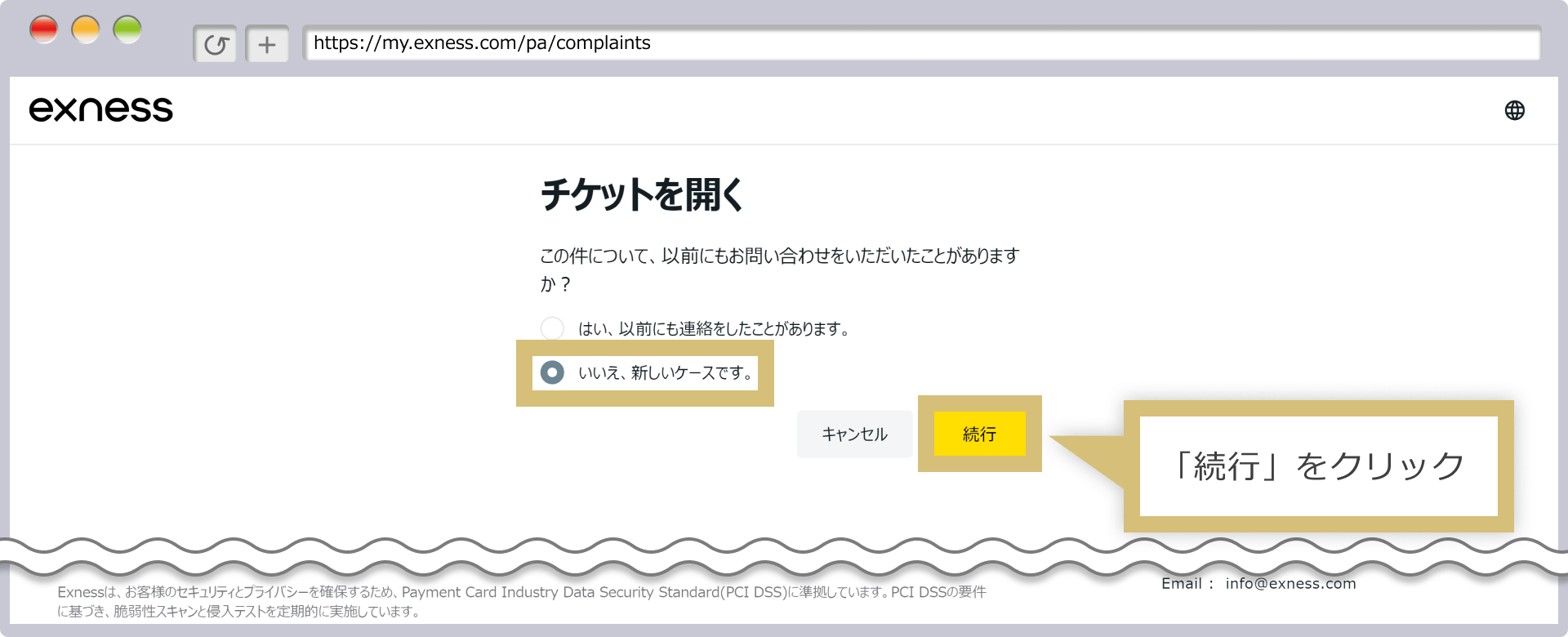
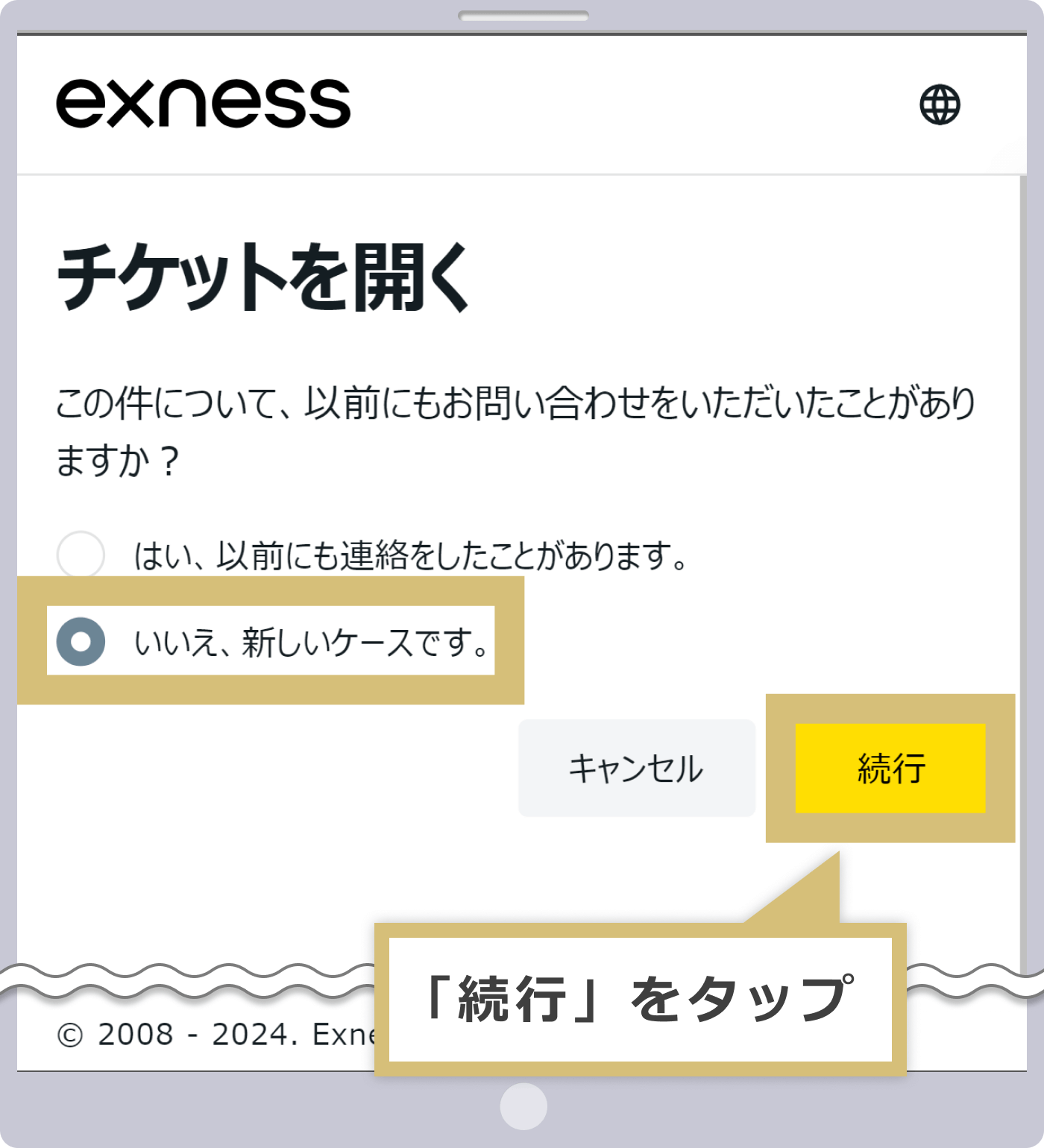
過去に、XSのサポートデスクに同じ件についてお問い合わせ頂いたことがある場合は、「はい、以前にも連絡をしたことがあります。」をご選択ください。ケース番号入力欄が表示されますので、以前お問い合わせ頂いた際に発行された8~10桁のケース番号を入力し「続行」をクリックします。
過去に、XSのサポートデスクに同じ件についてお問い合わせ頂いたことがある場合は、「はい、以前にも連絡をしたことがあります。」をご選択ください。ケース番号入力欄が表示されますので、以前お問い合わせ頂いた際に発行された8~10桁のケース番号を入力し「続行」をタップします。
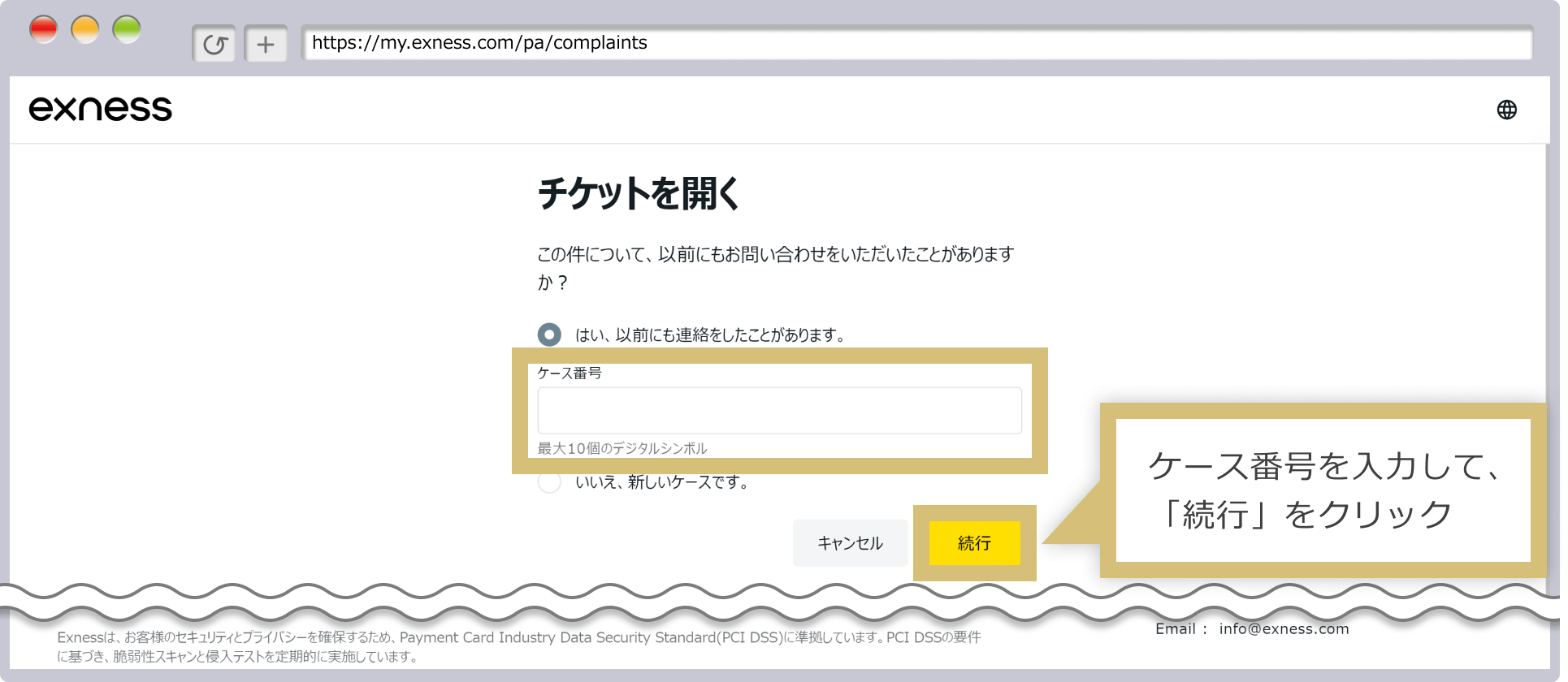
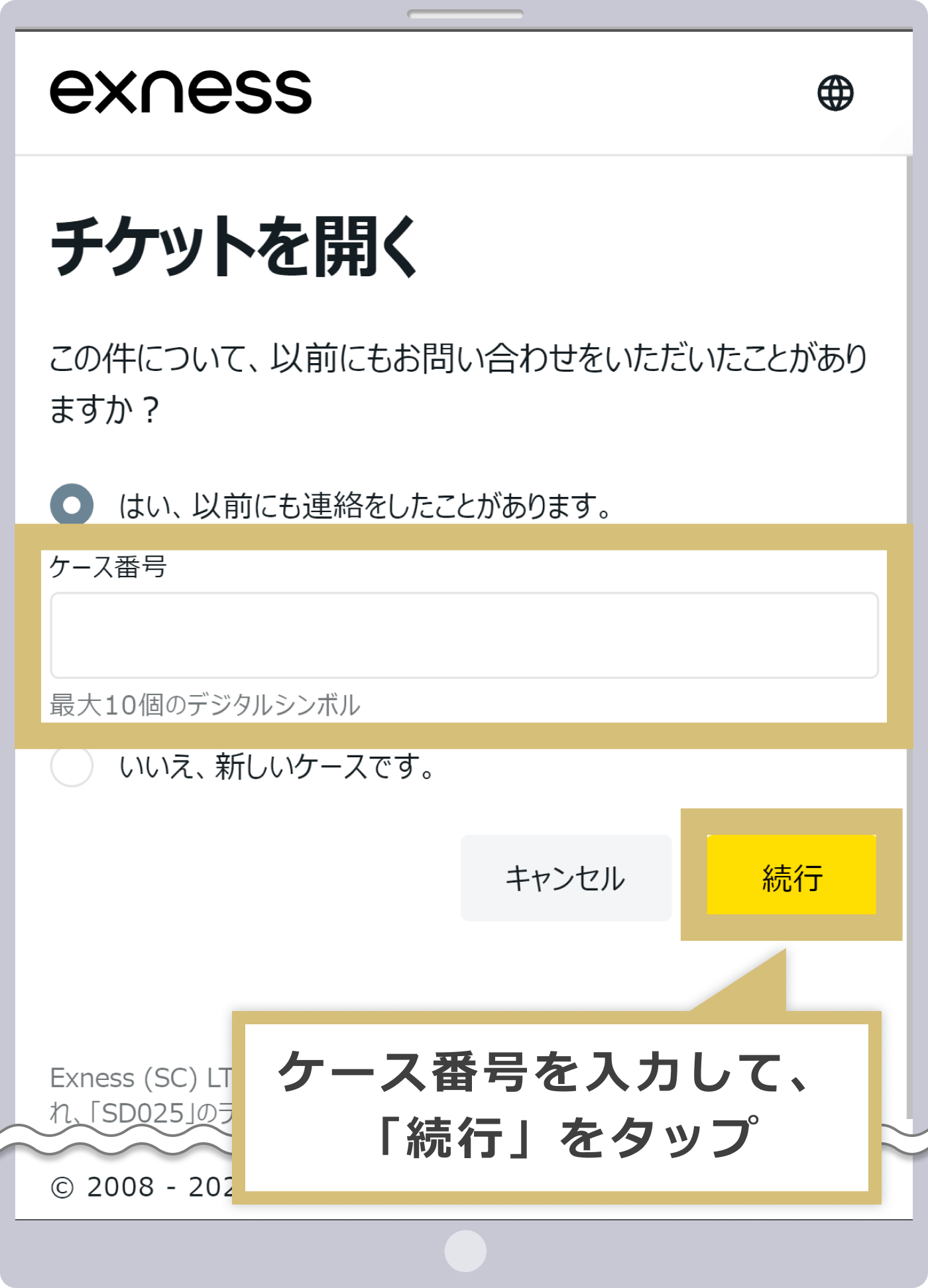
お問い合わせ内容に該当するカテゴリをクリックします。
お問い合わせ内容に該当するカテゴリをタップします。
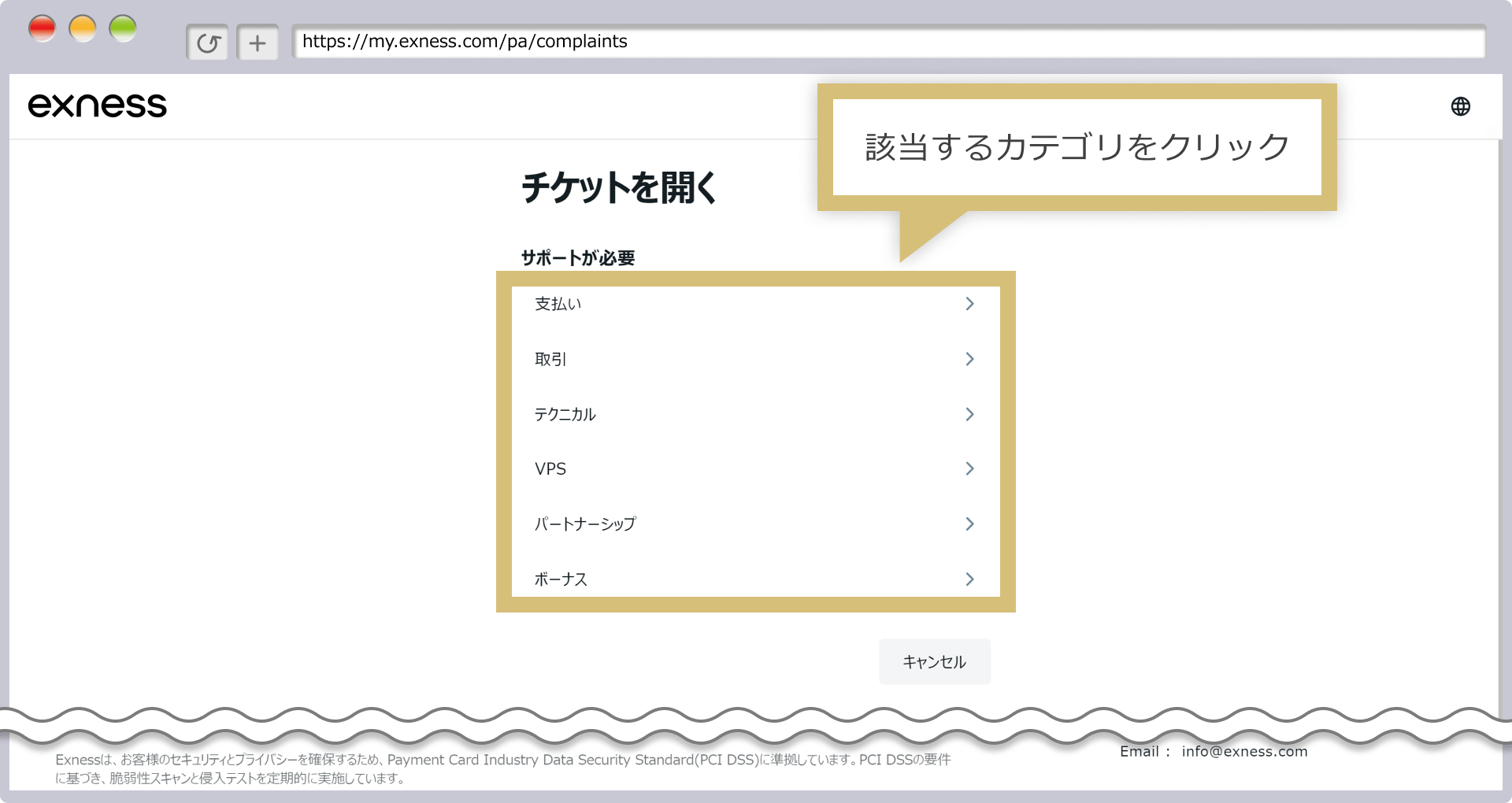
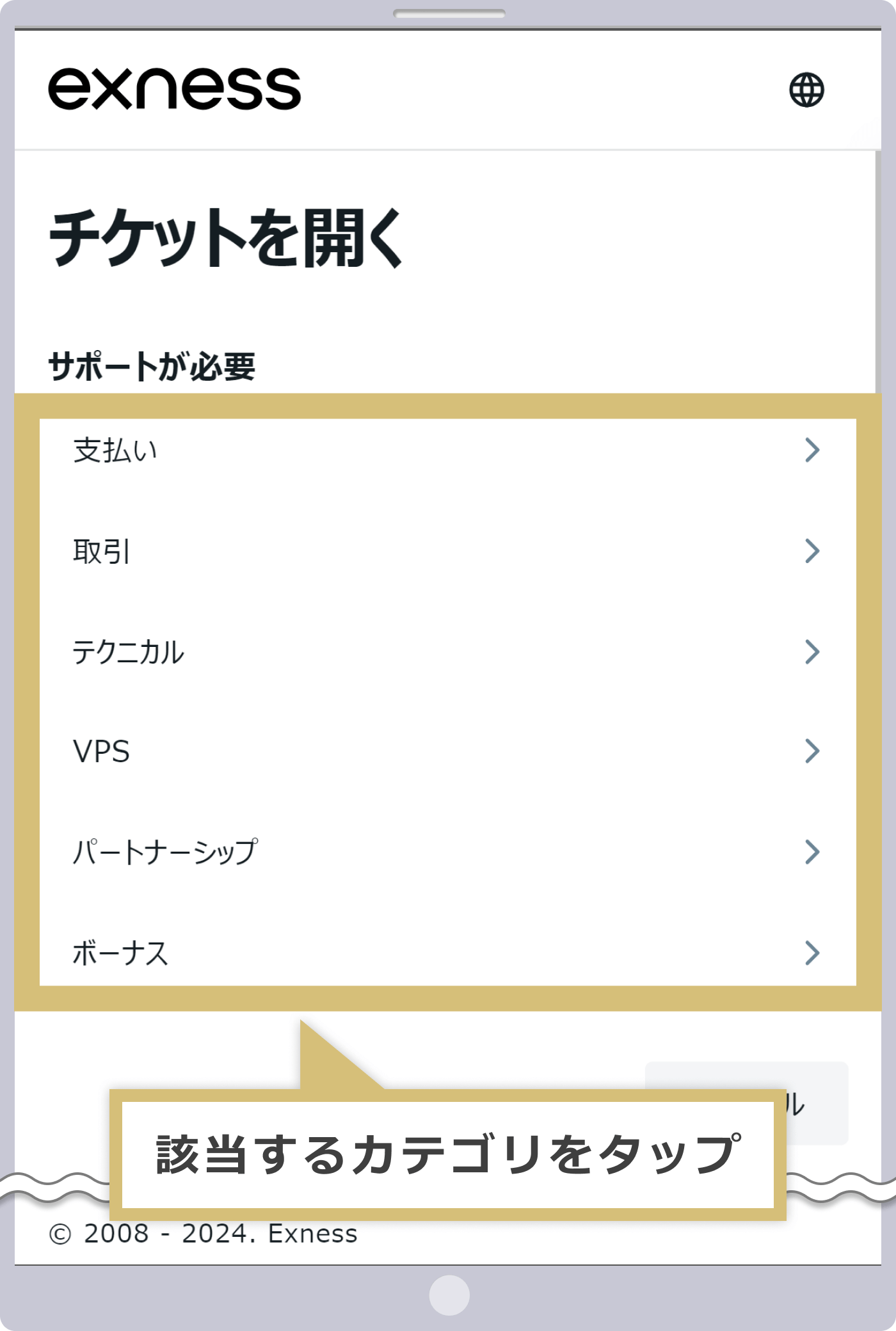
お問い合わせ内容の詳細に近い項目を選択し、「次へ」をクリックします。
お問い合わせ内容の詳細に近い項目を選択し、「次へ」をタップします。
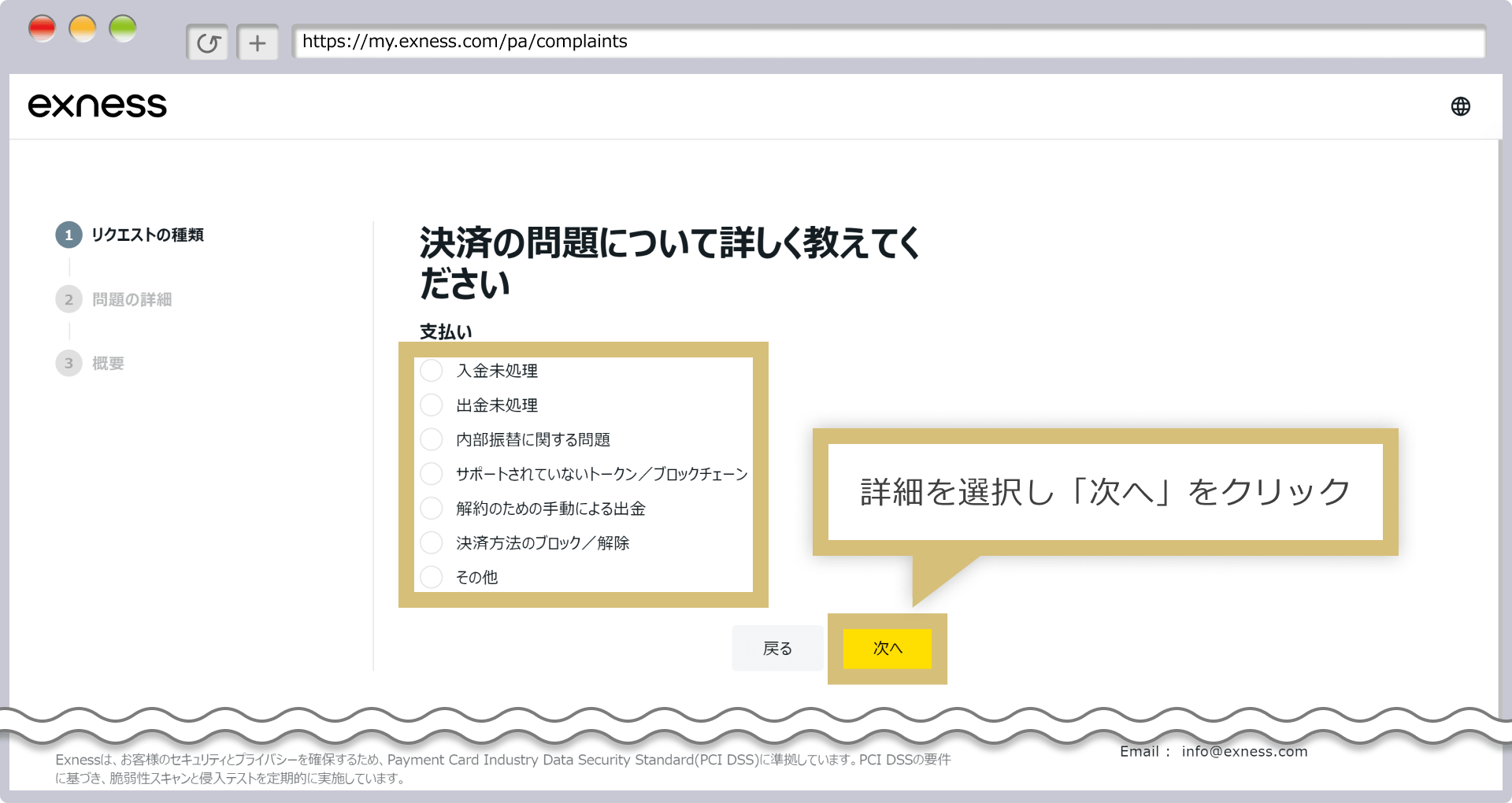
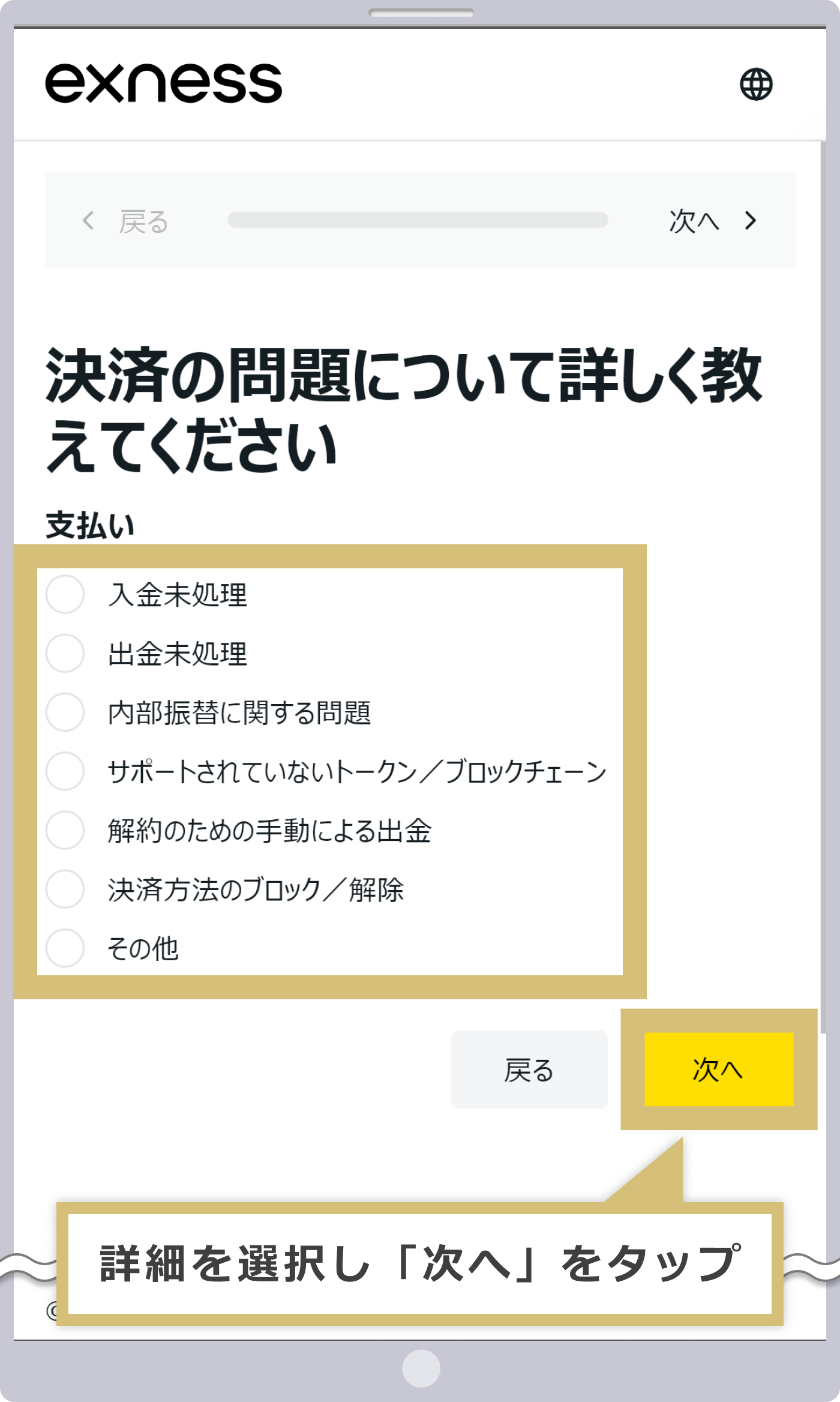
お問い合わせ内容の詳細を1,000字以内で入力し、添付ファイルがある場合はアップロードの上、「次へ」をクリックします。お問い合わせ内容によっては、添付ファイルや口座番号の入力が必須となる場合もございます。
お問い合わせ内容の詳細を1,000字以内で入力し、添付ファイルがある場合はアップロードの上、「次へ」をタップします。お問い合わせ内容によっては、添付ファイルや口座番号の入力が必須となる場合もございます。
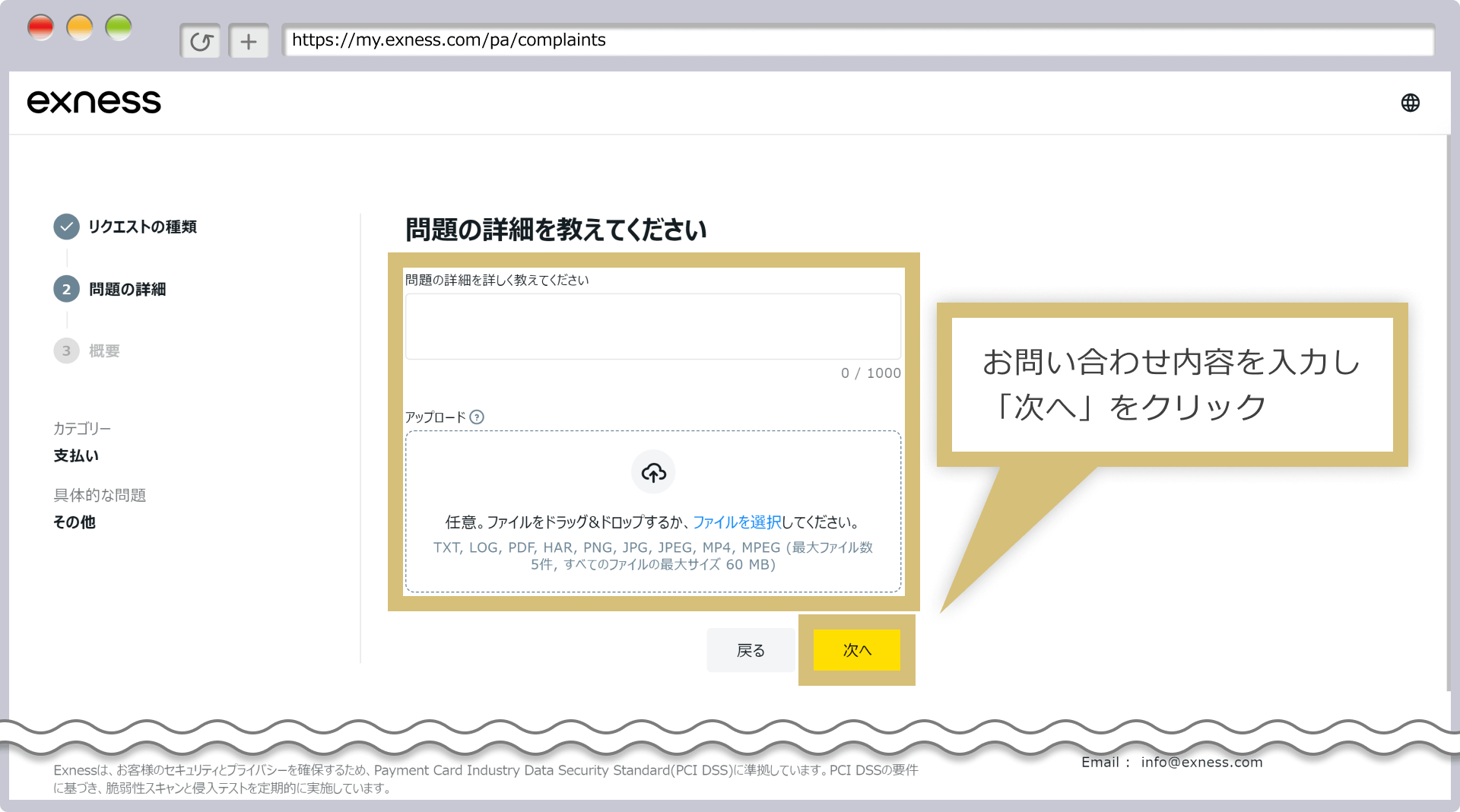
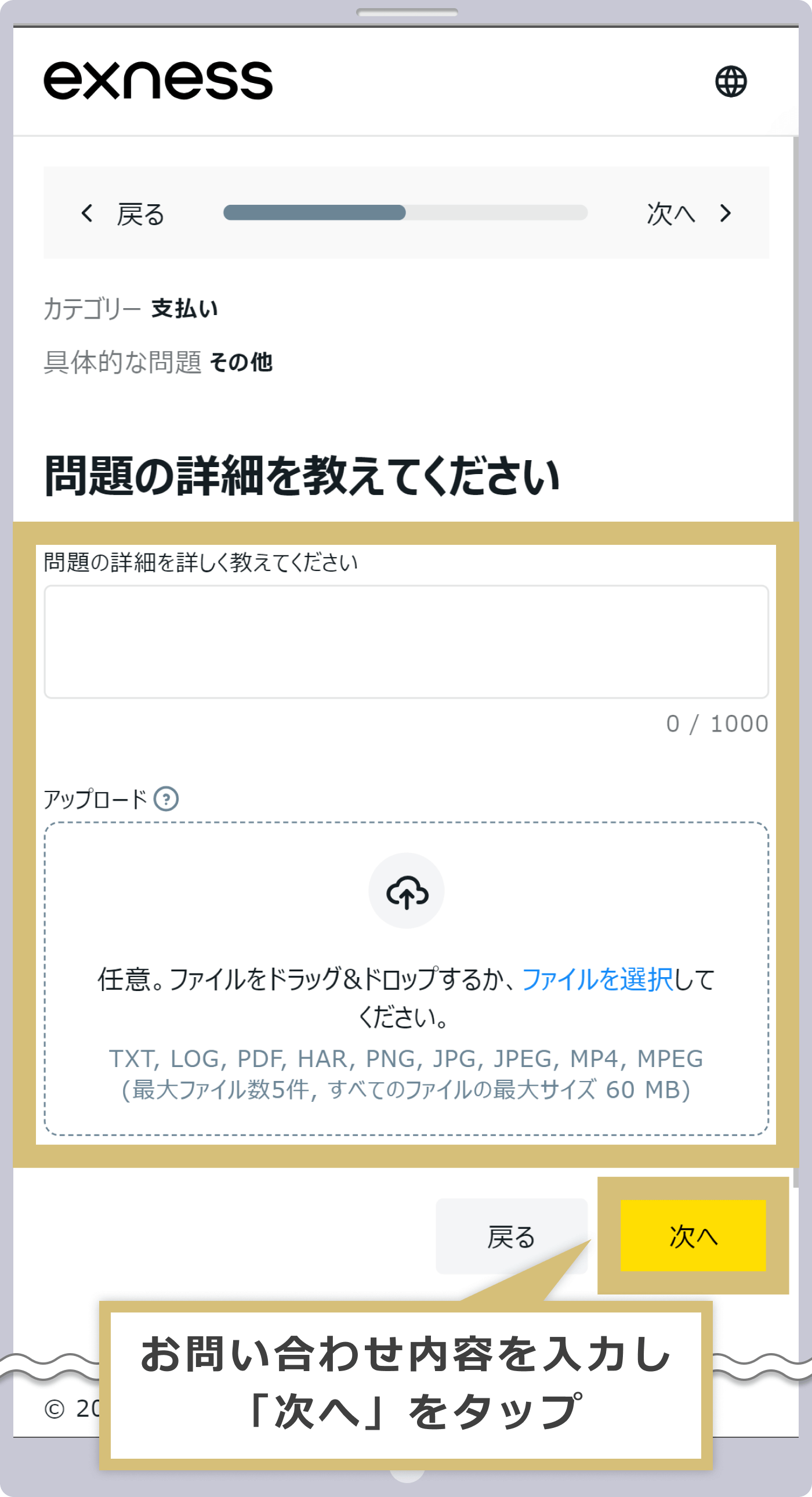
入力内容を確認し、間違いがなければ「送信」をクリックします。
入力内容を確認し、間違いがなければ「送信」をタップします。
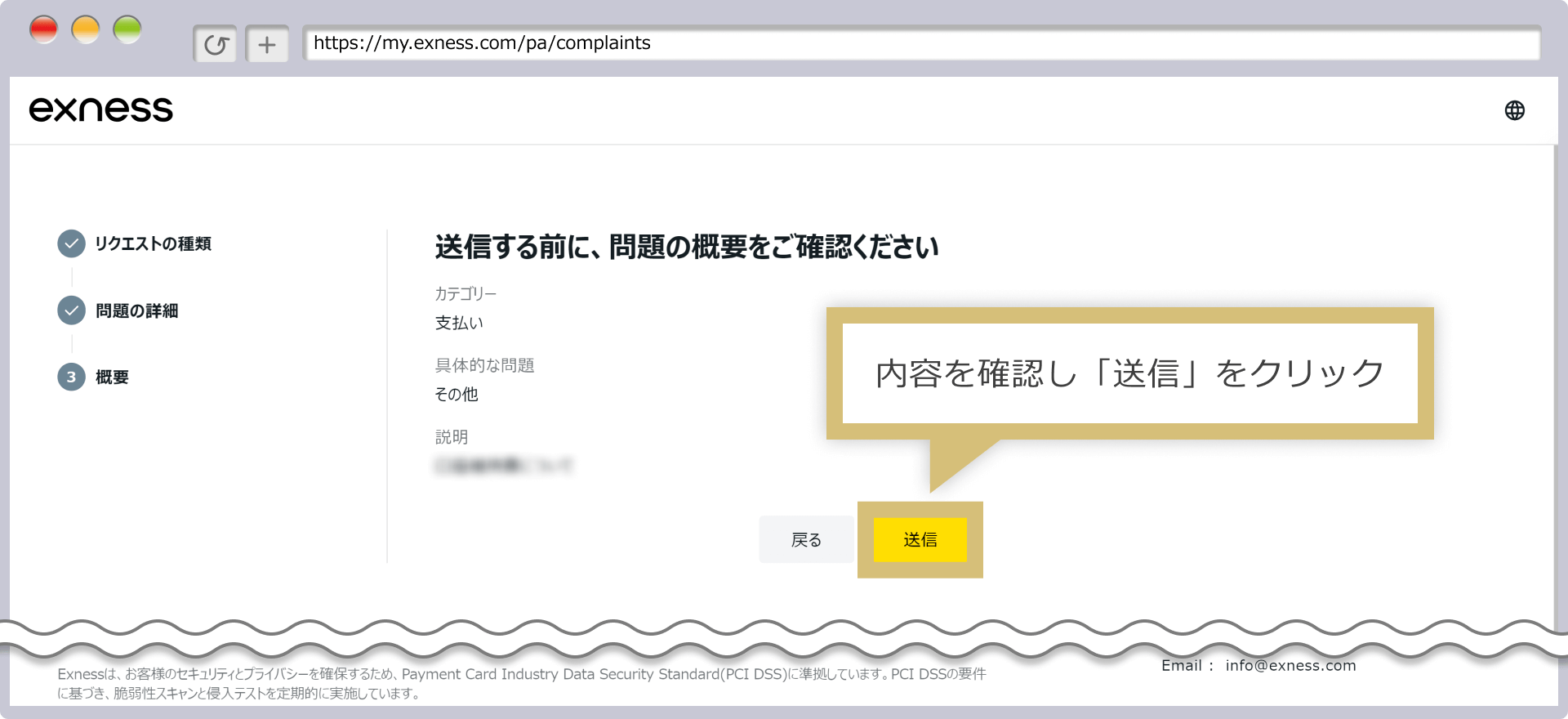
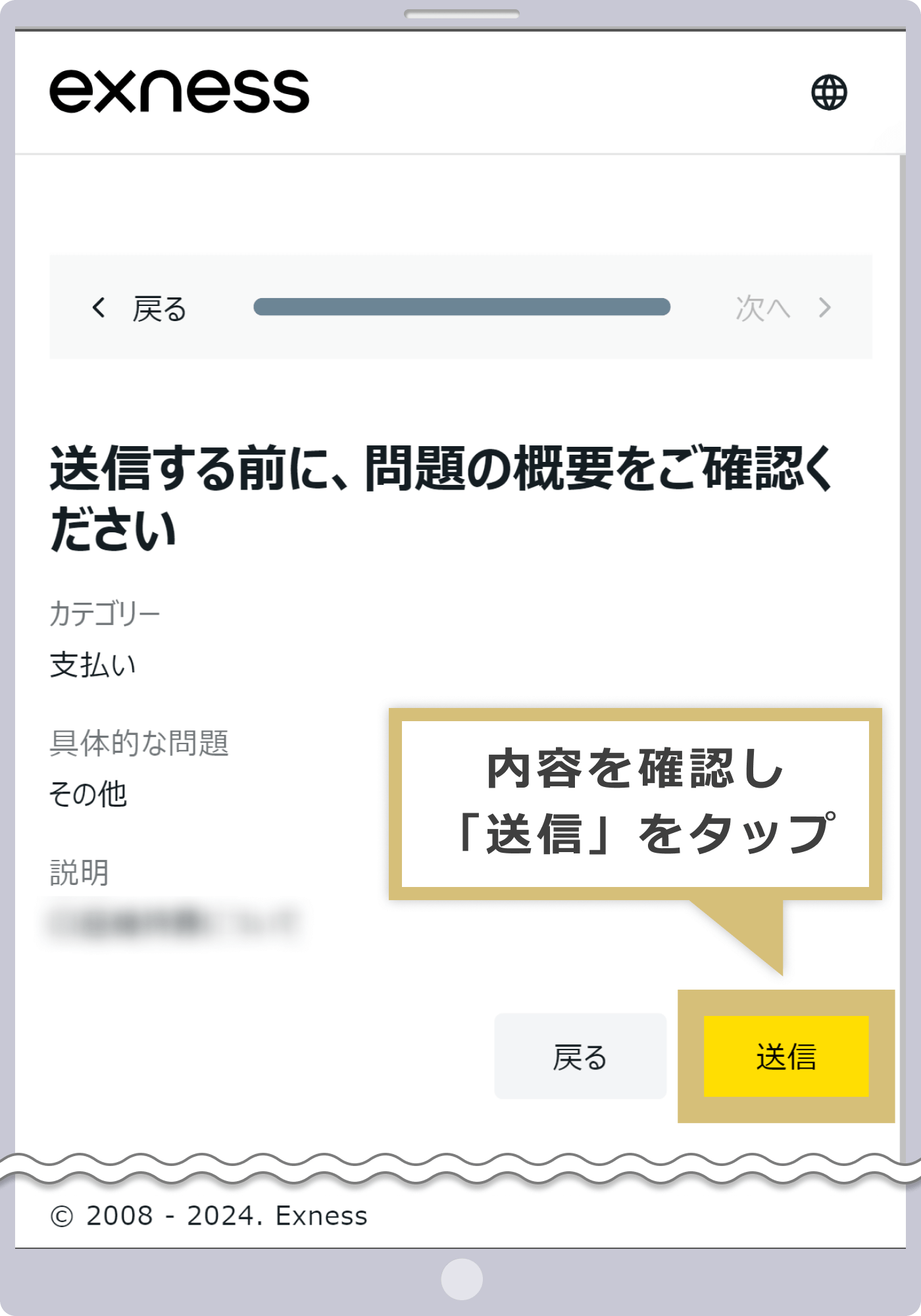
「ご提出いただきありがとうございます」というメッセージが表示されましたらチケットの送信は完了です。
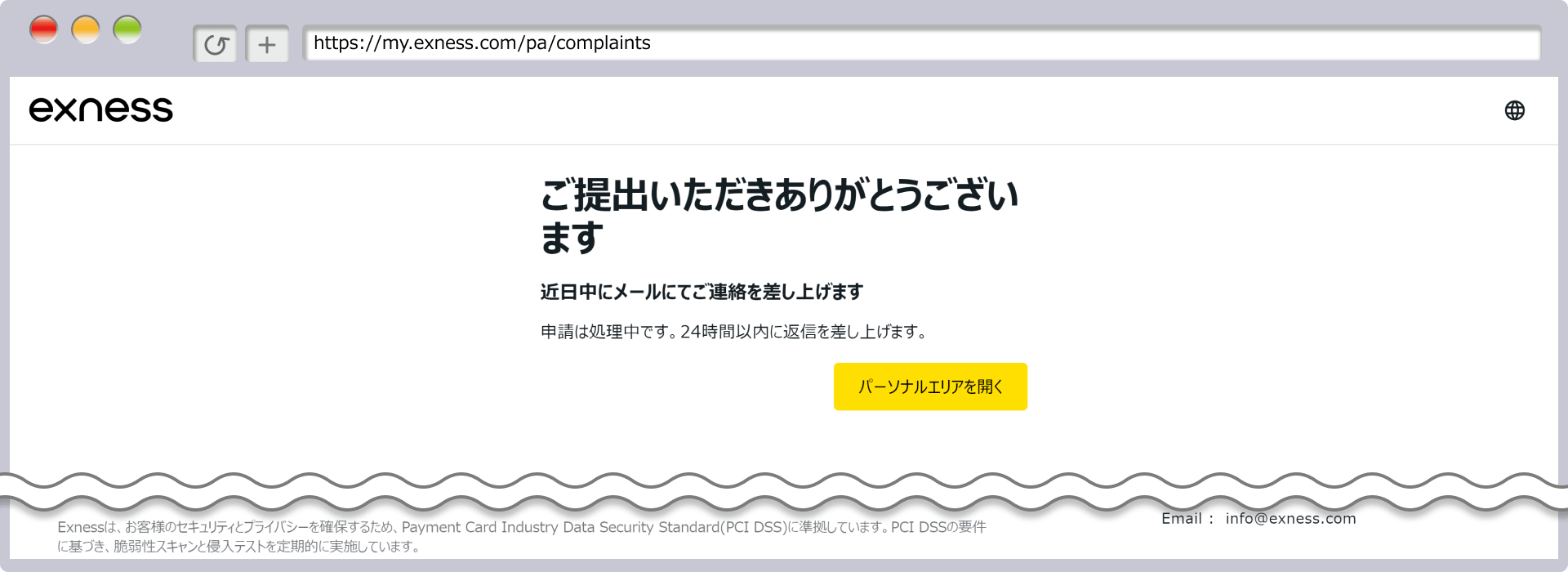
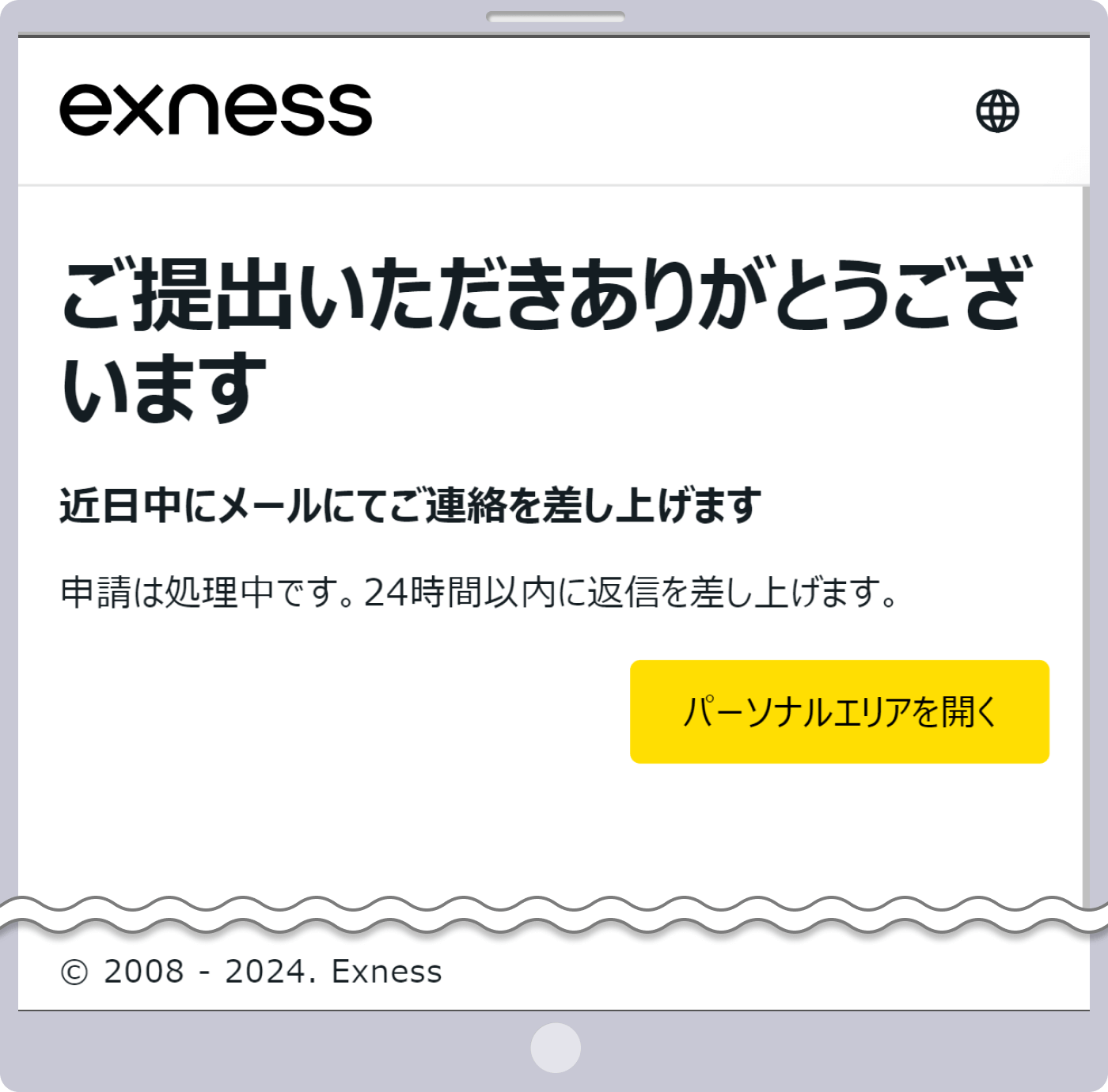
チケットを送信すると、Exnessにご登録されているメールアドレスへ「We received your request!」という件名のチケット受付完了メールが届きます。メール本文に記載の「ケース番号」を控えておくと、後のやりとりをスムーズに進めることが出来ます。
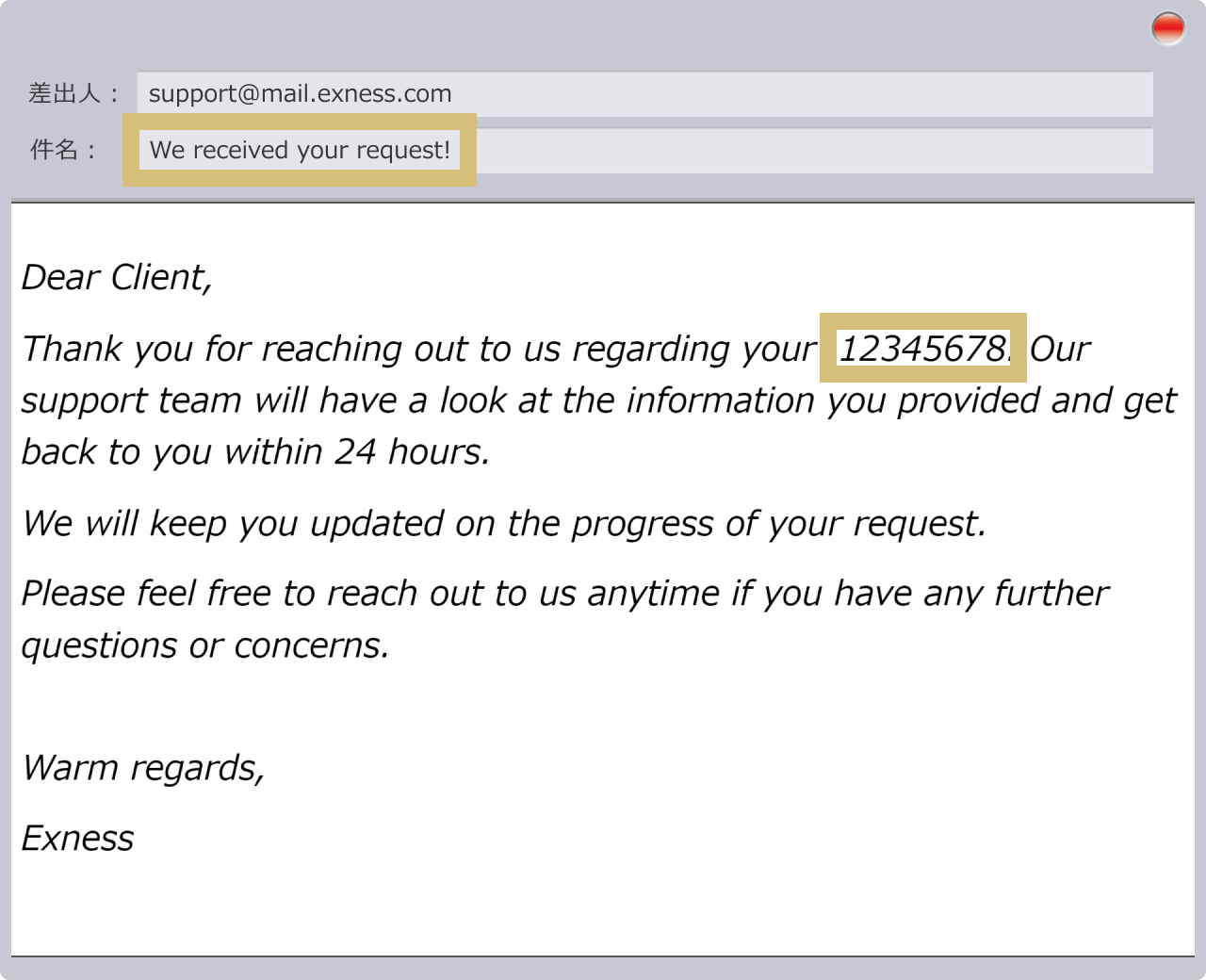
以上でExness パーソナルエリアからのチケット作成は完了です。ご登録メールアドレス宛に、Exness日本語サポートデスクから回答が送信されますので、お待ちください。通常1営業日以内に返信がありますが、数日経っても届かない場合は、迷惑メールフォルダに振り分けられていないかをご確認ください。それでも見つからない場合は、お手数ですが、再度メールを送信(もしくはチケットを作成)頂くか、ライブチャットや電話等、他の方法でExnessサポートデスクまでお問い合わせください。
Exnessの日本語メールサポートから返信が届きません。
Exness(エクスネス)日本語メールサポートからの返信が数日経っても届かない場合は、返信メールが迷惑メールフォルダに振り分けられていないかをご確認ください。それでも見つからない場合は何らかのエラーが発生している可能性がありますので、他のお問い合わせ方法をご利用ください。
続きを読む
2024.05.29
Exnessの日本語電話サポートは通話料金が発生しますか?
いいえ、Exness(エクスネス)の日本語電話サポートでは、発信者側の通話料金は発生しません。インターネット回線を使用している関係で国際通話のようになりますが、フリーダイヤルのため無料にてご利用でき、お手持ちのスマートフォンからでもかけて頂くことが可能です。
続きを読む
2024.05.29
Exnessの日本語ライブチャットでは直接スタッフとやりとりできますか。
はい、Exness(エクスネス)の日本語ライブチャットサポートでは、直接日本語サポートスタッフとのやりとりが可能です。最初はバーチャルアシスタントとの自動返信によるやりとりになりますが、解決しない場合は日本語サポートスタッフに転送して、直接リアルタイムでやりとりをすることが出来ます。
続きを読む
2024.05.29
Exnessの日本語サポートデスクの利用可能時間を教えてください。
Exness(エクスネス)の日本語ライブチャットサポートと日本語電話サポートは、平日の8:00から翌日0:00(日本時間)までご利用が可能です。Exnessの日本語メールサポートは、24時間お客様からのお問い合わせを受け付けしております。ご自身の状況に応じて都合の良い方法にてお問い合わせ下さい。
続きを読む
2024.05.29
Exnessでは、サポートへ日本語で問合せできますか?
はい、Exness(エクスネス)では日本語対応スタッフによるサポートを行っております。お問い合わせ方法は「ライブチャット」「メール」「電話」の3種類です。ご自身の状況やお問い合わせ内容によって最適な方法をご利用頂き、日本語による丁寧なサポートを受けることが出来ます。
続きを読む
2021.06.20